Ios
Ios
信息
开发者官网:https://developer.apple.com/account/
xcode
历史版本下载
https://developer.apple.com/download/all/
ios 系统版本发布时间
| Version | Build No. | Architecture | Last Update | End Of Life |
|---|---|---|---|---|
| 1.1.4 | 4A102 | 32-bit ARM | 26 Feb 2008 | N/A |
| 2.2.1 | 5H11 | 32-bit ARM | 27 Jan 2009 | N/A |
| 3.1.3 | 7E18 | 32-bit ARM | 02 Feb 2010 | iPhone 1st Gen iPod 1st Gen |
| 4.3.5 | 8L1 | 32-bit ARM | 25 July 2011 | iPhone 3G iPod 2nd Gen |
| 5.1.1 | 9B206 | 32-bit ARM | 07 May 2012 | iPad 1st Gen iPod 3rd Gen |
| 6.1.6 | 10B500 | 32-bit ARM | 21 Feb 2014 | iPhone 3GS iPod 4th Gen |
| 7.1.2 | 11D257 | 32/64-bit ARM | 30 Jun 2014 | iPhone 4 |
| 8.4.1 | 12H321 | 32/64-bit ARM | 13 Aug 2015 | N/A |
| 9.3.5 | 13G36 | 32/64-bit ARM | 25 Aug 2016 | iPad 2, 3rd, Mini (WiFi) iPod 5th |
| 9.3.6 | 13G37 | 32/64-bit ARM | 22 July 2019 | iPhone 4S iPad Mini (Wi-Fi + Cellular) |
| 10.3.3 | 14G60 | 32/64-bit ARM | 19 July 2017 | iPhone 5C iPad 4th Gen (WiFi) |
| 10.3.4 | 14G61 | 32/64-bit ARM | 22 July 2019 | iPhone 5 iPad 4th Gen (WiFi+ Cellular) |
| 11.4.1 | 15G77 | 64-bit ARM | 09 July 2018 | N/A |
| 12.5.6 | 16H71 | 64-bit ARM | 31 Aug 2022 | iPhone 5S, 6/6 Plus iPad Mini 2, Mini 3, Air 1st iPod 6th Gen |
| 13.7 | 17H35 | 64-bit ARM | 01 Sep 2020 | iPad Air 2nd, Mini 4 |
| 14.8.1 | 18H107 | 64-bit ARM | 26 Oct 2021 | N/A |
| 15.7 | 19H12 | 64-bit ARM | 12 Sep 2022 | iPhone 6S, 7, SE iPad Air 2, Mini 4 iPod 7th |
| 16.0 | 20A362 | 64-bit ARM | 12 Sep 2022 | N/A |
| 16.0.1 (iPhone 14) | 20A371 | 64-bit ARM | 15 Sep 2022 | N/A |
| 16.1 Beta 1 | 20B5045d | 64-bit ARM | 14 Sep 2022 | N/A |
来源: https://www.gkgigs.com/list-apple-ios-version-history/
Xcode 最低要求和支持的 SDK
| Xcode 版本 | 要求的最低 OS 版本 | SDK | 架构 | 部署目标 | 模拟器 | Swift |
|---|---|---|---|---|---|---|
| Xcode 14 | macOS Monterey 12.5 | iOS 16 macOS 12.3 tvOS 16 watchOS 9 DriverKit 22 | i386 x86_64 armv7k arm64 arm64e arm64_32 | iOS 11-16 iPadOS 13-16 macOS 10.13-12.5 tvOS 9-16 watchOS 4-9 DriverKit 19-22 | iOS 12.4-16 tvOS 12.4-16 watchOS 7-9 | Swift 4 Swift 4.2 Swift 5.7 |
| Xcode 13.4 | macOS Monterey 12 | iOS 15.5 macOS 12.3 Apple tvOS 15.4 watchOS 8.5 DriverKit 21.4 | i386 x86_64 armv7 armv7s armv7k arm64 arm64e arm64_32 | iOS 9-15.5 iPadOS 13-15.5 macOS 10.9-12.3 Apple tvOS 9-15.4 watchOS 2-8.5 DriverKit 19-21.4 | iOS 12.4-15.5 Apple tvOS 12.4-15.4 watchOS 7-8.5 | Swift 4 Swift 4.2 Swift 5.6 |
| Xcode 13.3 | macOS Monterey 12 | iOS 15.4 macOS 12.3 Apple tvOS 15.4 watchOS 8.5 DriverKit 21.4 | i386 x86_64 armv7 armv7s armv7k arm64 arm64e arm64_32 | iOS 9-15.4 iPadOS 13-15.4 macOS 10.9-12.3 Apple tvOS 9-15.4 watchOS 2-8.5 DriverKit 19-21.4 | iOS 12.4-15.4 Apple tvOS 12.4-15.4 watchOS 7-8.5 | Swift 4 Swift 4.2 Swift 5.6 |
| Xcode 13.2 | macOS Big Sur 11.3 | iOS 15.2 macOS 12.1 Apple tvOS 15.2 watchOS 8.3 DriverKit 21.2 | i386 x86_64 armv7 armv7s armv7k arm64 arm64e arm64_32 | iOS 9-15.2 iPadOS 13-15.2 macOS 10.9-12.2 Apple tvOS 9-15.2 watchOS 2-8.3 DriverKit 19-21.2 | iOS 10.3.1-15.2 Apple tvOS 10.2-15.2 watchOS 3.2-8.3 | Swift 4 Swift 4.2 Swift 5.5 |
| Xcode 13.1 | macOS Big Sur 11.3 | iOS 15 macOS 12 Apple tvOS 15 watchOS 8 DriverKit 21.0.1 | i386 x86_64 armv7 armv7s armv7k arm64 arm64e arm64_32 | iOS 9-15 iPadOS 13-15 macOS 10.9-12 Apple tvOS 9-15 watchOS 2-8 DriverKit 19-21.0.1 | iOS 10.3.1-15 Apple tvOS 10.2-15 watchOS 3.2-8 | Swift 4 Swift 4.2 Swift 5.5 |
| Xcode 13 | macOS Big Sur 11.3 | iOS 15 macOS 11.3 Apple tvOS 15 watchOS 8 DriverKit 20.4 | i386 x86_64 armv7 armv7s armv7k arm64 arm64e arm64_32 | iOS 9-15 iPadOS 13-15 macOS 10.9-11.3 Apple tvOS 9-15 watchOS 2-8 DriverKit 19-20.4 | iOS 10.3.1-15 Apple tvOS 10.2-15 watchOS 3.2-8 | Swift 4 Swift 4.2 Swift 5.5 |
| Xcode 12.5.1 | macOS Big Sur 11 | iOS 14.5 macOS 11.3 Apple tvOS 14.5 watchOS 7.4 DriverKit 20.4 | i386 x86_64 armv7 armv7s armv7k arm64 arm64e arm64_32 | iOS 9-14.7 iPadOS 13-14.7 macOS 10.9-11.5 Apple tvOS 9-14.7 watchOS 2-7.6 DriverKit 19-20.4 | iOS 10.3.1-14.5 Apple tvOS 10.2-14.5 watchOS 3.2-7.4 | Swift 4 Swift 4.2 Swift 5.4 |
| Xcode 12.5 | macOS Big Sur 11 | iOS 14.5 macOS 11.3 Apple tvOS 14.5 watchOS 7.4 DriverKit 20.4 | i386 x86_64 armv7 armv7s armv7k arm64 arm64e arm64_32 | iOS 9-14.6 iPadOS 13-14.6 macOS 10.9-11.4 Apple tvOS 9-14.6 watchOS 2-7.5 DriverKit 19-20.4 | iOS 10.3.1-14.5 Apple tvOS 10.2-14.5 watchOS 3.2-7.4 | Swift 4 Swift 4.2 Swift 5.4 |
| Xcode 12.4 | macOS Catalina 10.15.4 (搭载 Intel 芯片的 Mac) macOS Big Sur 11 (搭载 Apple 芯片的 Mac) | iOS 14.4 macOS 11.1 Apple tvOS 14.3 watchOS 7.2 DriverKit 20.2 | i386 x86_64 armv7 armv7s armv7k arm64 arm64e arm64_32 | iOS 9-14.4 iPadOS 13-14.4 macOS 10.9-11.1 Apple tvOS 9-14.3 watchOS 2-7.2 DriverKit 19-20.2 | iOS 10.3.1-14.4 Apple tvOS 10.2-14.3 watchOS 3.2-7.2 | Swift 4 Swift 4.2 Swift 5.3 |
| Xcode 12.3 | macOS Catalina 10.15.4 (搭载 Intel 芯片的 Mac) macOS Big Sur 11 (搭载 Apple 芯片的 Mac) | iOS 14.3 macOS 11.1 Apple tvOS 14.3 watchOS 7.2 DriverKit 20.2 | i386 x86_64 armv7 armv7s armv7k arm64 arm64e arm64_32 | iOS 9-14.3 iPadOS 13-14.3 macOS 10.9-11.1 Apple tvOS 9-14.3 watchOS 2-7.2 DriverKit 19-20.2 | iOS 10.3.1-14.3 Apple tvOS 10.2-14.3 watchOS 3.2-7.2 | Swift 4 Swift 4.2 Swift 5.3 |
| Xcode 12.2 | macOS Catalina 10.15.4 (搭载 Intel 芯片的 Mac) macOS Big Sur 11 (搭载 Apple 芯片的 Mac) | iOS 14.2 macOS 11 Apple tvOS 14.2 watchOS 7.1 DriverKit 20 | i386 x86_64 armv7 armv7s armv7k arm64 arm64e arm64_32 | iOS 9-14.2 iPadOS 13-14.2 macOS 10.9-11 Apple tvOS 9-14.2 watchOS 2-7.1 DriverKit 19-20 | iOS 10.3.1-14.2 Apple tvOS 10.2-14.2 watchOS 3.2-7.1 | Swift 4 Swift 4.2 Swift 5.3 |
| Xcode 12.1 | macOS Catalina 10.15.4 (搭载 Intel 芯片的 Mac) macOS Big Sur 11 (搭载 Apple 芯片的 Mac) | iOS 14.1 macOS 10.15.6 Apple tvOS 14 watchOS 7 DriverKit 19 | i386 x86_64 armv7 armv7s armv7k arm64 arm64e arm64_32 | iOS 9-14.1 iPadOS 13-14.1 macOS 10.9-11 Apple tvOS 9-14 watchOS 2-7 DriverKit 19 | iOS 10.3.1-14.1 Apple tvOS 10.2-14 watchOS 2-7 | Swift 4 Swift 4.2 Swift 5.3 |
| Xcode 12 | macOS Catalina 10.15.4 (基于 Intel 的 Mac) | iOS 14 macOS 10.15.6 Apple tvOS 14 watchOS 7 DriverKit 19 | i386 x86_64 armv7 armv7s armv7k arm64 arm64e arm64_32 | iOS 9-14 iPadOS 13-14 macOS 10.6-10.15.6 Apple tvOS 9-14 watchOS 2-7 DriverKit 19 | iOS 10.3.1-14 Apple tvOS 10.2-14 watchOS 3.2-7 | Swift 4 Swift 4.2 Swift 5.3 |
| Xcode 11.7 | macOS Catalina 10.15.2 | iOS 13.7 macOS 10.15.6 Apple tvOS 13.4 watchOS 6.2 DriverKit 19 | i386 x86_64 armv7 armv7s armv7k arm64 arm64e arm64_32 | iOS 8-13.7 iPadOS 13-13.7 macOS 10.6-10.15.6 Apple tvOS 9-13.4 watchOS 2-6.2 DriverKit 19 | iOS 10.3.1-13.7 Apple tvOS 10.2-13.4 watchOS 3.2-6.2 | Swift 4 Swift 4.2 Swift 5.2 |
| Xcode 11.6 | macOS Catalina 10.15.2 | iOS 13.6 macOS 10.15.6 Apple tvOS 13.4 watchOS 6.2 DriverKit 19 | i386 x86_64 armv7 armv7s armv7k arm64 arm64e arm64_32 | iOS 8-13.6 iPadOS 13-13.6 macOS 10.6-10.5.6 Apple tvOS 9-13.4 watchOS 2-6.2 DriverKit 19 | iOS 10.3.1-13.6 Apple tvOS 10.2-13.4 watchOS 3.2-6.2 | Swift 4 Swift 4.2 Swift 5.2 |
| Xcode 11.5 | macOS Catalina 10.15.2 | iOS 13.5 macOS 10.15.4 Apple tvOS 13.4 watchOS 6.2 DriverKit 19 | i386 x86_64 armv7 armv7s armv7k arm64 arm64e arm64_32 | iOS 8-13.5 iPadOS 13-13.5 macOS 10.6-10.15.4 Apple tvOS 9-13.4 watchOS 2-6.2 DriverKit 19 | iOS 10.3.1-13.5 Apple tvOS 10.2-13.4 watchOS 3.2-6.2 | Swift 4 Swift 4.2 Swift 5.2 |
| Xcode 11.4.x | macOS Catalina 10.15.2 | iOS 13.4 macOS 10.15.4 Apple tvOS 13.4 watchOS 6.2 DriverKit 19 | i386 x86_64 armv7 armv7s armv7k arm64 arm64e arm64_32 | iOS 8-13.4.x iPadOS 13-13.4.x macOS 10.6-10.15.4 Apple tvOS 9-13.4 watchOS 2-6.2 DriverKit 19 | iOS 10.3.1-13.4.x Apple tvOS 10.2-13.4 watchOS 3.2-6.2 | Swift 4 Swift 4.2 Swift 5.2 |
| Xcode 11.3.x | macOS Mojave 10.14.4 | iOS 13.3 macOS 10.15.2 Apple tvOS 13.3 watchOS 6.1.1 DriverKit 19 | i386 x86_64 armv7 armv7s armv7k arm64 arm64e arm64_32 | iOS 8-13.3 iPadOS 13-13.3 macOS 10.6-10.15.2 Apple tvOS 9-13.3 watchOS 2-6.1.1 DriverKit 19 | iOS 10.3.1-13.3 Apple tvOS 10.2-13.3 watchOS 3.2-6.1.1 | Swift 4 Swift 4.2 Swift 5.1 |
| Xcode 11.2.x | macOS Mojave 10.14.4 | iOS 13.2 macOS 10.15.1 Apple tvOS 13.2 watchOS 6.1 DriverKit 19 | i386 x86_64 armv7 armv7s armv7k arm64 arm64e arm64_32 | iOS 8-13.2.x iPadOS 13-13.2.x macOS 10.6-10.15.1 Apple tvOS 9-13.2 watchOS 2-6.1 DriverKit 19 | iOS 10.3.1-13.2.x Apple tvOS 10.2-13.2 watchOS 3.2-6.1 | Swift 4 Swift 4.2 Swift 5.1 |
| Xcode 11.1 | macOS Mojave 10.14.4 | iOS 13.1 macOS 10.15 Apple tvOS 13 watchOS 6 DriverKit 19 | i386 x86_64 armv7 armv7s armv7k arm64 arm64e arm64_32 | iOS 8-13.1 iPadOS 13-13.1 macOS 10.6-10.15 Apple tvOS 9-13 watchOS 2-6 DriverKit 19 | iOS 10.3.1-13.1 Apple tvOS 10.2-13 watchOS 3.2-6 | Swift 4 Swift 4.2 Swift 5.1 |
| Xcode 11 | macOS Mojave 10.14.4 | iOS 13 macOS 10.15 Apple tvOS 13 watchOS 6 DriverKit 19 | i386 x86_64 armv7 armv7s armv7k arm64 arm64e arm64_32 | iOS 8-13 iPadOS 13 macOS 10.6-10.15 Apple tvOS 9-13 watchOS 2-6 DriverKit 19 | iOS 10.3.1-13 Apple tvOS 10.2-13 watchOS 3.2-6 | Swift 4 Swift 4.2 Swift 5.1 |
| Xcode 10.3 | macOS Mojave 10.14.3 | iOS 12.4 macOS 10.14.6 Apple tvOS 12.4 watchOS 5.3 | i386 x86_64 armv7 armv7s armv7k arm64 arm64e arm64_32 | iOS 8-12.4 macOS 10.6-10.14.6 Apple tvOS 9-12.4 watchOS 2-5.3 | iOS 10.3.1-12.4 Apple tvOS 10.2-12.4 watchOS 3.2-5.3 | Swift 4 Swift 4.2 Swift 5 |
| Xcode 10.2.x | macOS Mojave 10.14.3 | iOS 12.2 macOS 10.14.4 Apple tvOS 12.2 watchOS 5.2 | i386 x86_64 armv7 armv7s armv7k arm64 arm64e arm64_32 | iOS 8-12.2 macOS 10.6-10.14.4 Apple tvOS 9-12.2 watchOS 2-5.2 | iOS 8.1-12.2 Apple tvOS 9-12.2 watchOS 2-5.2 | Swift 4 Swift 4.2 Swift 5 |
来源: https://developer.apple.com/cn/support/xcode/
格式化 json 文件
暂时未发现方法。
解决方法:在 vscode 导入 ios 工程,在 vscode 格式化完成然后在 xcode 改
Clang-Format 统一 Xcode 代码格式化规范
安装步骤:
1、安装 clang-format
brew install clang-format
查看是否安装成功
clang-format --version
2、添加自动化服务
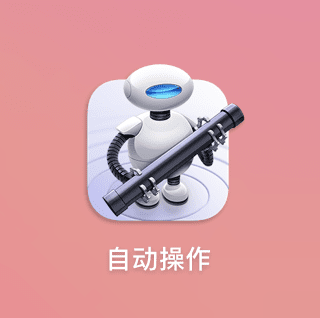
选择快速操作
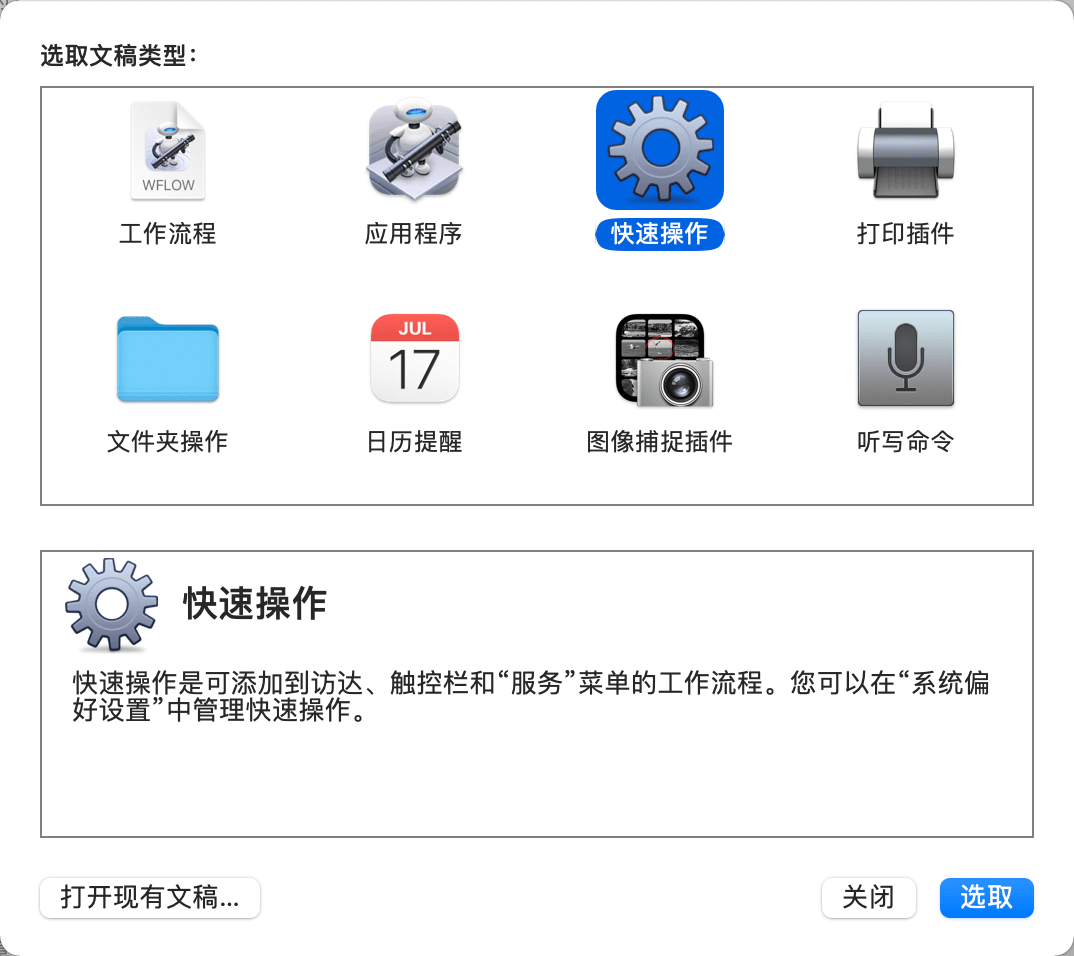
将 shell 拖拽到右侧
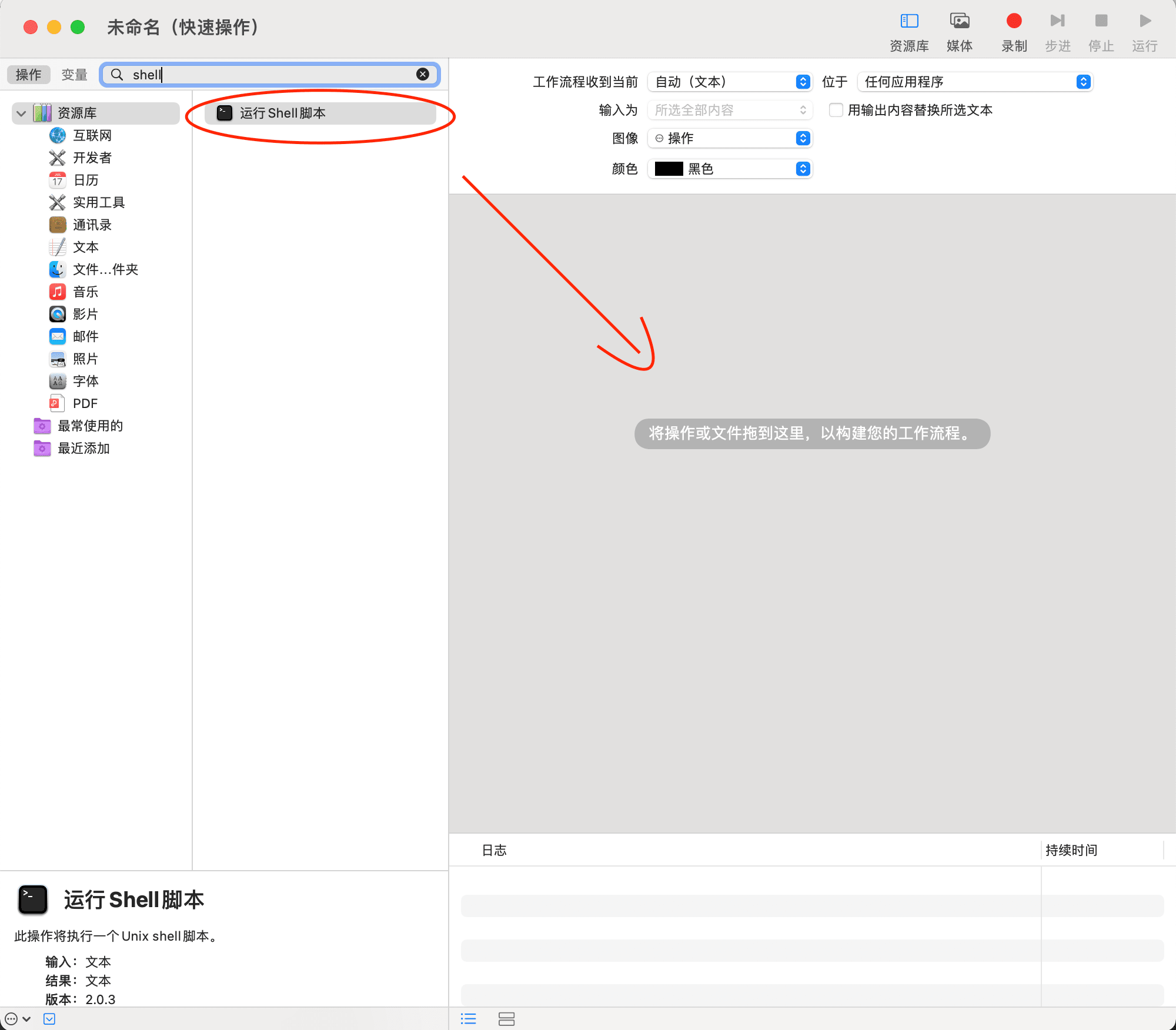
添加内容并勾选,保存并命名为CodeFormat
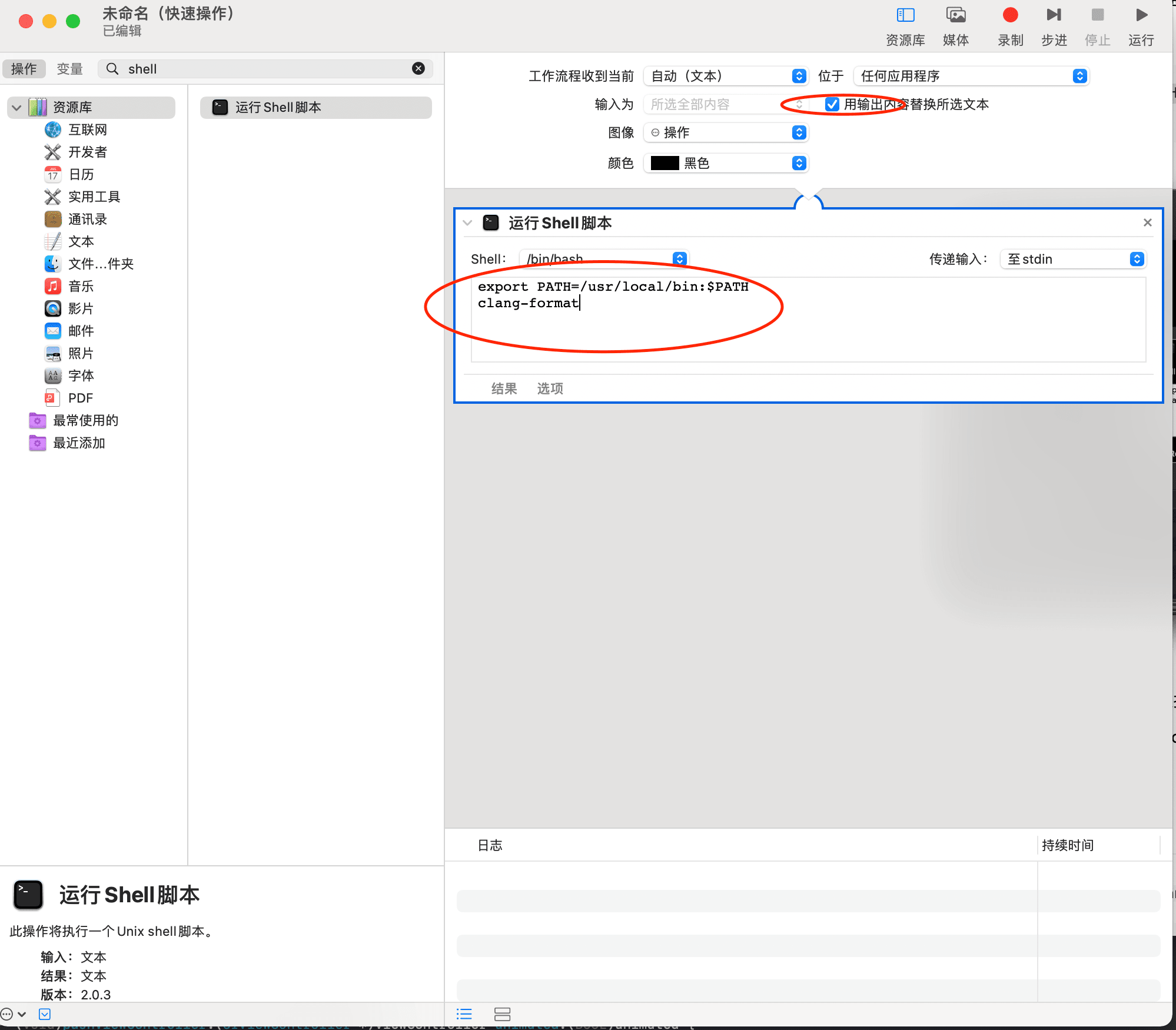
export PATH=/usr/local/bin:$PATH
clang-format
查看文件保存的位置:
open ~/Library/Services
3、创建 .clang-format 文件并放到根目录
创建 .clang-format 文件:
touch .clang-format
.clang-format 文件内容:
# 工具 https://github.com/mapbox/XcodeClangFormat(需要添加签名使用)
# 函数名详细地址 英文 http://clang.llvm.org/docs/ClangFormatStyleOptions.html
# 函数名详细地址 中文 https://www.cnblogs.com/PaulpauL/p/5929753.html
# OC语言
Language: ObjC
# 基于LLVM格式
# BasedOnStyle: LLVM
# 对齐注释
AlignTrailingComments: true
# 指针和引用的对齐方式
PointerAlignment: Right
# 用于缩进的列数
IndentWidth: 4
# 针对OC的block的缩进宽度
ObjCBlockIndentWidth: 4
# OC的block嵌套参数不换行
ObjCBreakBeforeNestedBlockParam: false
# switch的case缩进
IndentCaseLabels: true
# OC里面,在@property后加空格
ObjCSpaceAfterProperty: false
# 括号中的(),{},[]代码对齐方式
AlignAfterOpenBracket: Align
#ContinuationIndentWidth: 0
# 赋值=对齐
AlignConsecutiveAssignments: false
# 声明参数对齐
AlignConsecutiveDeclarations: false
# 运算符位置
BreakBeforeBinaryOperators: None
# 如果为真(true), 三元运算符将被放置在换行后
BreakBeforeTernaryOperators: false
# 总是在逗号和对齐逗号跟冒号前把构造函数初始化式换行
BreakConstructorInitializersBeforeComma: false
# 允许短的函数放在同一行
#AllowShortFunctionsOnASingleLine: None
# 允许case在同一行
AllowShortCaseLabelsOnASingleLine: false
# OC里面,在Protocol前后加空格
ObjCSpaceBeforeProtocolList: true
# 单行注释前的空格数
SpacesBeforeTrailingComments: 1
# 连续的空行保留几行
MaxEmptyLinesToKeep: 1
# 保留block里面的空行
KeepEmptyLinesAtTheStartOfBlocks: false
# 每行字符的限制,0表示没有限制
ColumnLimit: 0
# []中添加空格
SpacesInSquareBrackets: false
# ()中添加空格
SpacesInParentheses : false
# @[]里面两边空格,默认true
SpacesInContainerLiterals: false
# 赋值运算符前加空格
SpaceBeforeAssignmentOperators: true
# 在空括号中加空格
SpaceInEmptyParentheses: false
# 在<>中间插入空格
SpacesInAngles: false
# 换行的时候对齐操作符
AlignOperands: true
# 允许if在同一行
AllowShortIfStatementsOnASingleLine: true
# 允许while在同一行
AllowShortLoopsOnASingleLine: false
# 允许将简单的语句块放到同一行
AllowShortBlocksOnASingleLine: true
# 缩进函数名
IndentWrappedFunctionNames: false
# 形参 如果为false要么都在同一行,要么各有一行
BinPackParameters: false
# 实参 如果为false要么都在同一行,要么各有一行
BinPackArguments: false
# 大括号换行
BreakBeforeBraces: Custom
BraceWrapping:
# class定义后面
AfterClass: true
# 控制语句后面
AfterControlStatement: false
# enum定义后面
AfterEnum: false
# 函数定义后面
AfterFunction: false
# 命名空间定义后面
AfterNamespace: false
# struct定义后面
AfterStruct: false
# union定义后面
AfterUnion: false
# catch之前
BeforeCatch: false
打开根目录
open ~
4、设置快捷键:系统偏好->键盘->快捷键->app 快捷键->选择 Xcode->设置快捷键按钮快捷键按钮建议设置: control+A ,系统格式化快捷键为: control+I 方便记忆
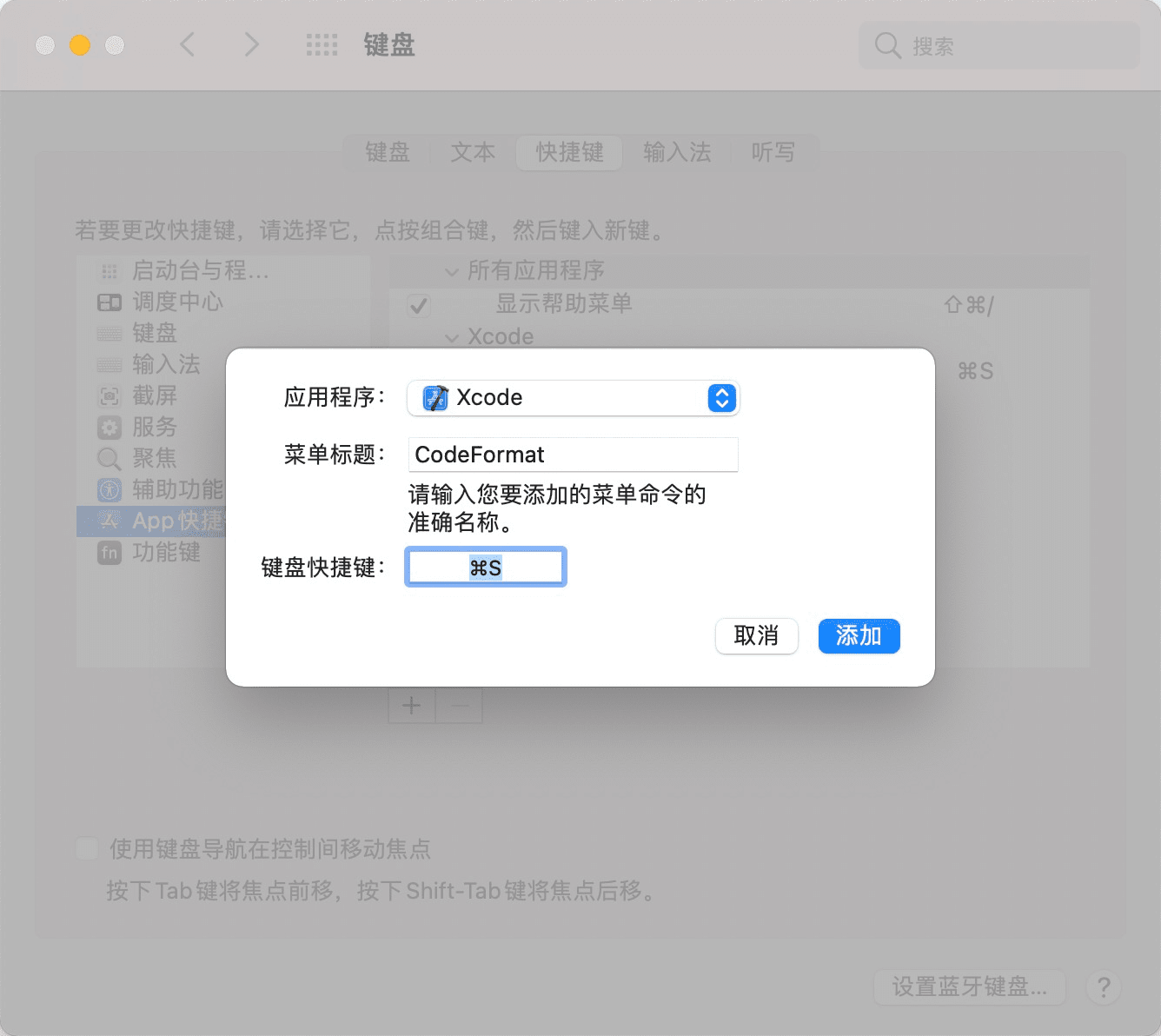
5、查看效果:
快捷键按钮方式:重新打开 Xcode->选中需要格式化的代码->按下之前设置的快捷键按钮手动选择方式:选中需要格式化的代码->右键->Services->CodeFormat 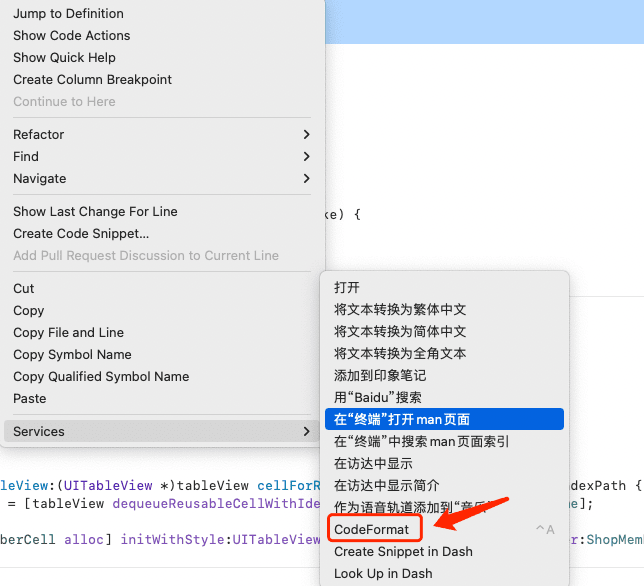
可能出现的问题
1、clang-format, bash 命令未找到
需要修改 bash_profile 文件,添加运行路径。具体为 vim ~/.bash_profile, 在文件内添加 clang-format 存放路径,保存后退出。 source ~/.bash_profile
2、Swift 代码没法格式化
用来格式化 Swift 代码的命令行工具是 SwiftFormat,安装教程:Swift 代码自动格式化
TODO:
NS_OPTIONS类型的枚举不符合预期,目前是手动调整,不知道有没有可以直接配 .clang-format的方案。
预期效果:
typedef NS_OPTIONS(NSUInteger, UIBorderSideType) {
UIBorderSideTypeAll = 0,
UIBorderSideTypeTop = 1 << 0,
UIBorderSideTypeLeft = 1 << 1,
UIBorderSideTypeRight = 1 << 2,
UIBorderSideTypeBottom = 1 << 3,
};
实际效果:
typedef NS_OPTIONS(NSUInteger, UIBorderSideType) {
UIBorderSideTypeAll = 0,
UIBorderSideTypeTop = 1 << 0,
UIBorderSideTypeLeft = 1 << 1,
UIBorderSideTypeRight = 1 << 2,
UIBorderSideTypeBottom = 1 << 3,
};
参考:
Xcode 代码格式化 .clang-format 配置与使用_CCSH 的博客-CSDN 博客_xcode 代码格式化
clang format 官方文档自定义参数介绍(中英文) - PaulpauL - 博客园
Clang Format 在 Mac 上的安装与使用 - 掘金
移除 Xcode 安装 APP 产生的缓存文件
只要重新运行 Xcode 就一定会重新生成,而且会随着运行程序的增多,占用空间会越来越大。删除后在重新运行程序可能会稍微慢一点,建议定期清理。
- 按
Cmd + Shift + K或shift + cmd + alt + k进行清理,然后退出 Xcode。 - 删除缓存
rm -rf ~/Library/Developer/Xcode/DerivedData在终端中运行 - 打开项目,
re-build
移除 APP 打包的 ipa 历史版本
删除后不可恢复,文件夹是按照日期排列的,所以如果你不想全部删除,就只保留最新的几个版本就好了,个人建议全部删除。
~/Library/Developer/Xcode/Archives
移除模拟器的缓存数据
模拟器的相关数据。每个版本的模拟器占用的内存空间大约为 10M 左右。每个文件夹里包含的就是一个特定系统版本的设备的数据。每个文件夹对应哪个设备可以在其下 device.plist 中查看。删除之后,如果立即运行程序会报错,先关闭 Xcode,再重新打开程序,运行即可。运行该路径下会立马生成模拟器对应版本的文件。
~/Library/Developer/CoreSimulator/Devices/
移除对旧设备的支持
一般是占用内存空间最大的文件夹,即使全部删,再连接设备调试时,会重新自动生成。一般 iOS 只向下兼容两个版本就可以了,所以我移除了 9.0 以下的所有版本。
~/Library/Developer/Xcode/iOS DeviceSupport
移除 Xcode 中的无效的插件
因为之前你可能安装了一些 Xcode 的插件,比如 HighlightSelectedString、VVDocumenter-Xcode 等非常方便好用的第三方插件,在 Xcode 升级到 version 8.0 以后,就失效了,Xcode 在内部已经集成了类似的方法,所以之前安装的也都没有用了,但是还在原来的位置占用着内存空间,建议删除。
~/Library/Application Support/Developer/Shared/Xcode/Plug-ins
移除旧版本的模拟器支持
如果你不小心安装了很多个版本的模拟器,那么你可以删除一些旧版本的。但是当你需要旧版本的模拟器时,就需要重新下载了。建议留下 1~2 个版本就好了,其余的都删了吧。
~/Library/Developer/CoreSimulator/Profiles/Runtimes/
移除 playground 的项目缓存
删除后可重新生成,可以全部删除。再次运行程序会缓存。
~/Library/Developer/XCPGDevices/
移除旧的文档
删除后不可恢复,该目录下存储的为开发文档,一般有三个文件 com.apple.adc.documentation.iOS.docset(1.68GB)、com.apple.adc.documentation.OSX.docset(2.62GB)和 com.apple.adc.documentation.Xcode.docset(256.4M),如果你只做 iOS 开发,其实你可以把 OSX.docset 删除掉的,因为它占用了 2.62GB 的内存。
~/Library/Developer/Shared/Documentation/DocSets
移除模拟器中的 SDK 版本
不可恢复,操作请慎重。我个人的此路径下的只有最新版本的 sdk,除非当你有多个版本的 sdk 再酌情删除。
~/application/Xcode.app/Contents/Developer/Platforms/iPhoneSimulator.platform/Developer/SDKs/
iOS 证书(.p12)和描述文件(.mobileprovision)申请
iOS 有两种证书和描述文件:
| 证书类型 | 使用场景 |
|---|---|
| 开发(Development)证书和描述文件 | 用于开发测试,在 HBuilderX 中打包后可在真机环境通过Safari 调试 |
| 发布(Distribution)证书和描述文件 | 用于提交 AppStore,在 HBuilderX 中提交云打包后提交到 AppStore 审核发布 |
准备环境
- 必需要有苹果开发者账号,并且加入了 “iOS Developer Program”
- Mac OS 10.9 以上系统(如果已经申请 p12 证书则不需要)
登录 iOS Dev Center
打开网站 iOS Dev Center 使用苹果开发者账号登录 iOS Dev Center:
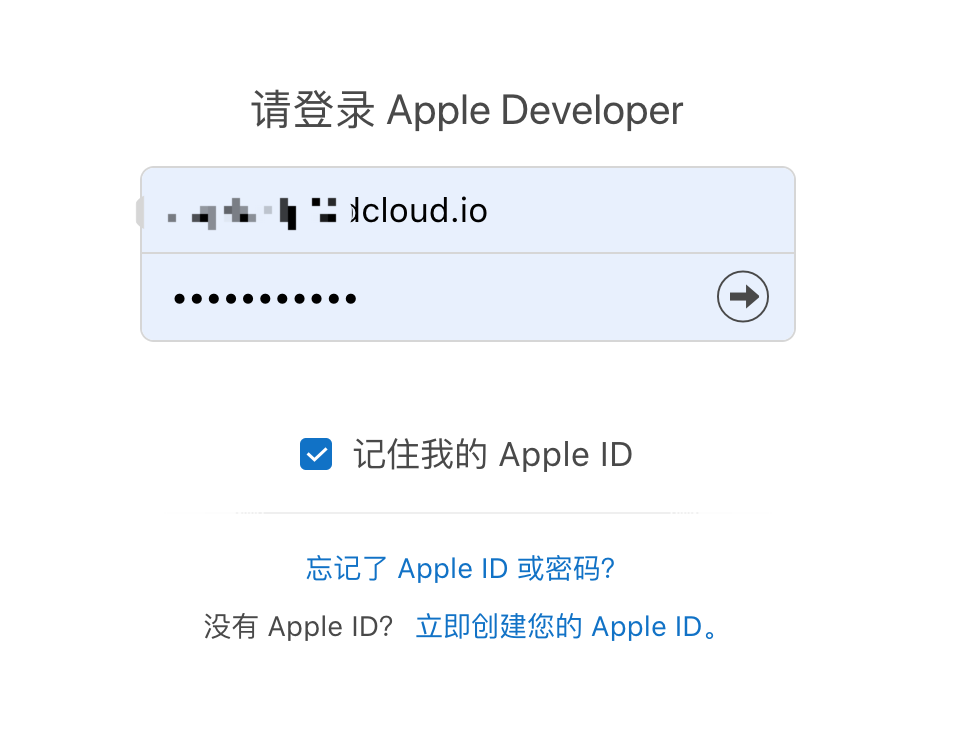
登录成功后在页面左侧选择 “Certificates,IDs & Profiles” 进入证书管理页面:
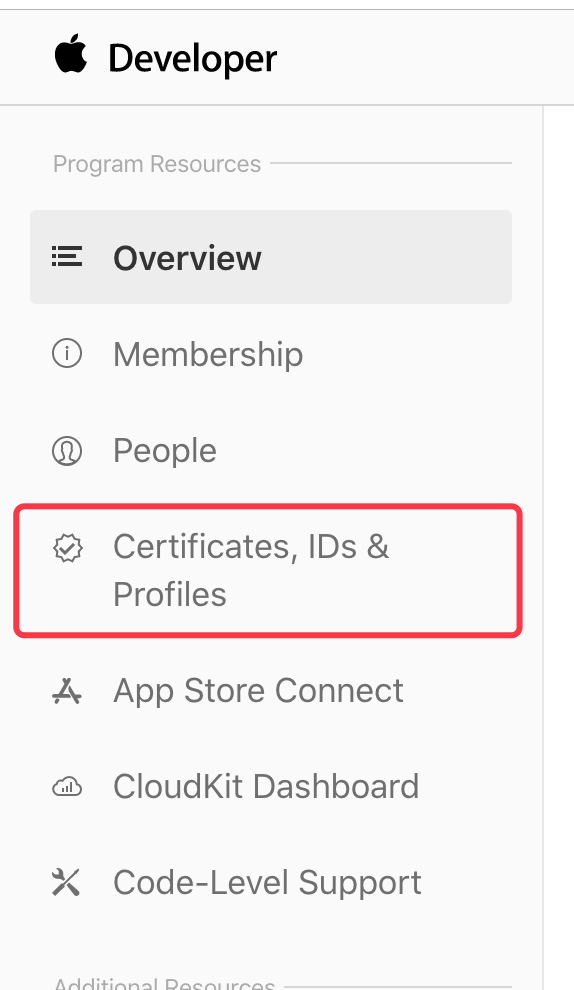
在证书管理页面,可以看到所有已经申请的证书及描述文件:
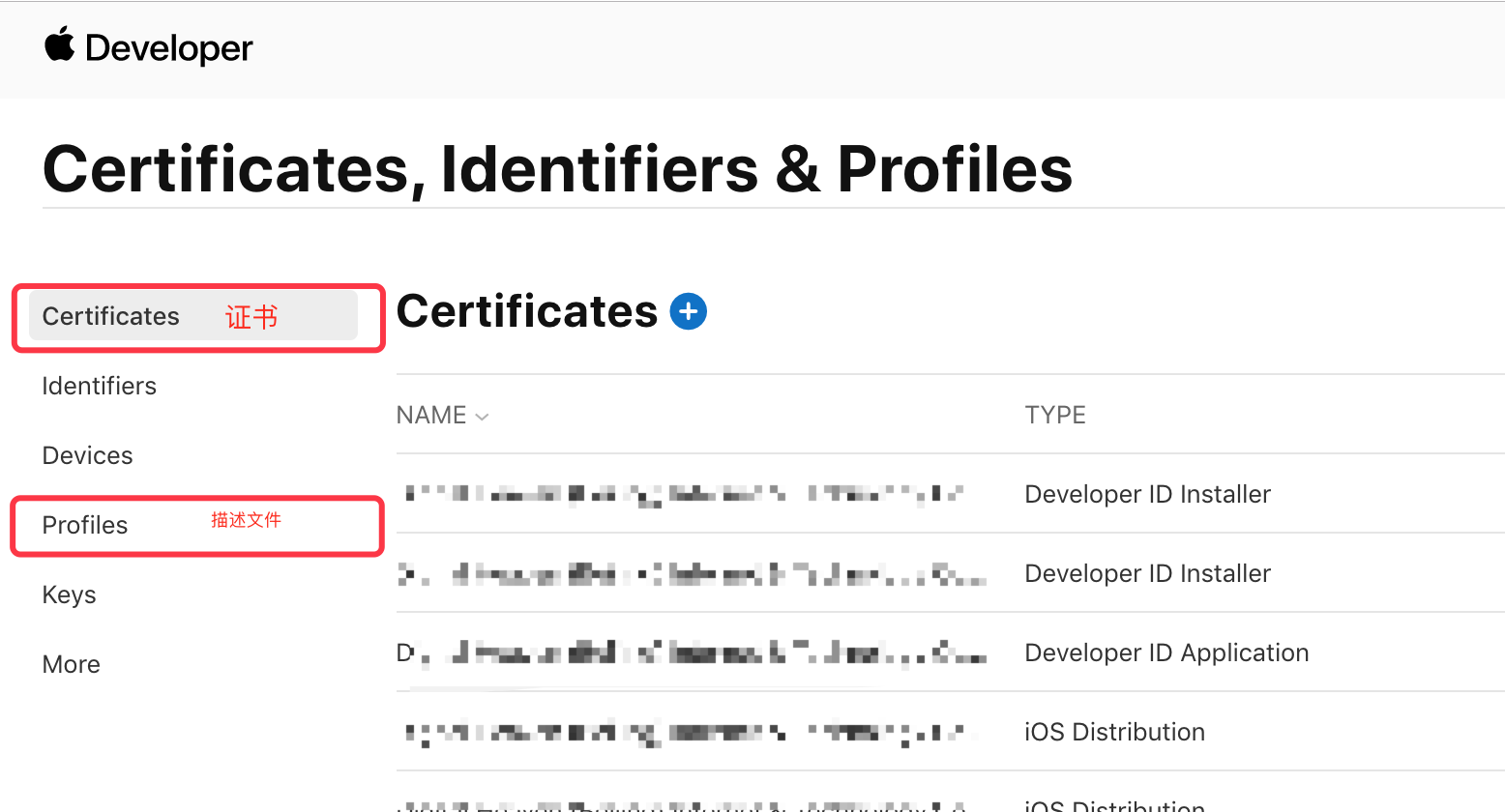
下面我们从头开始学习一下如何申请开发证书、发布证书及相对应的描述文件。
首先需要申请苹果 App ID (App 的唯一标识)
如果已经申请,可跳过此节
选择页面的 “Identifiers" 可查看到已申请的所有 App 应用标识,点击页面上的加号来创建一个新的应用标识:
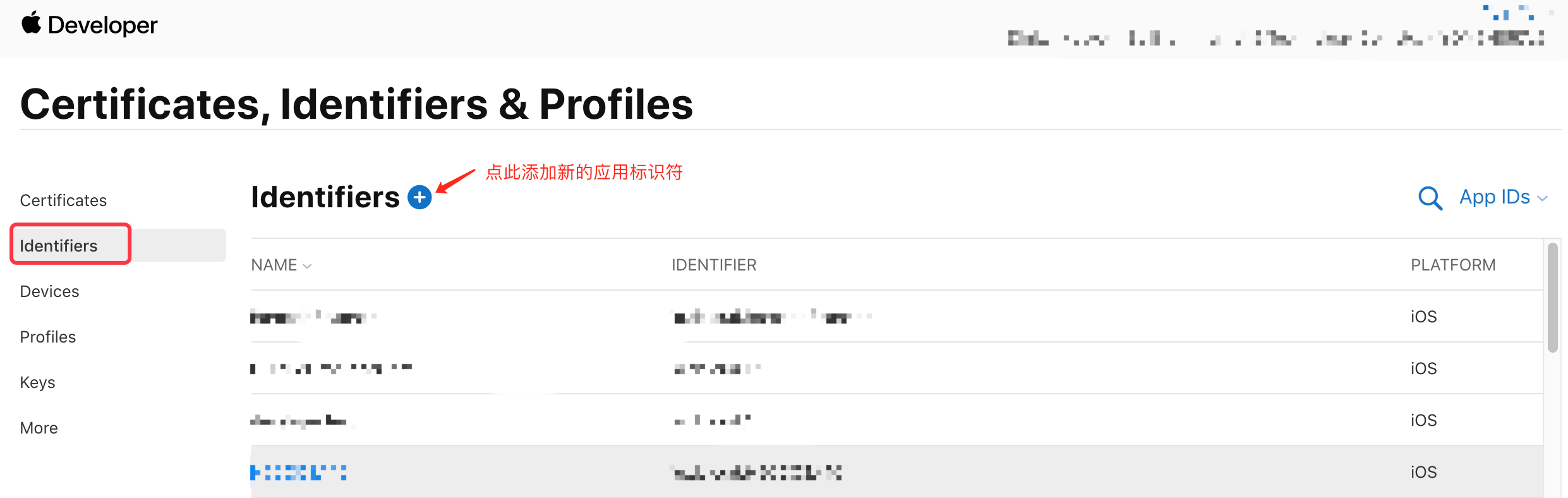
选择标识类型为 “App IDs”,然后点击 “Continue”
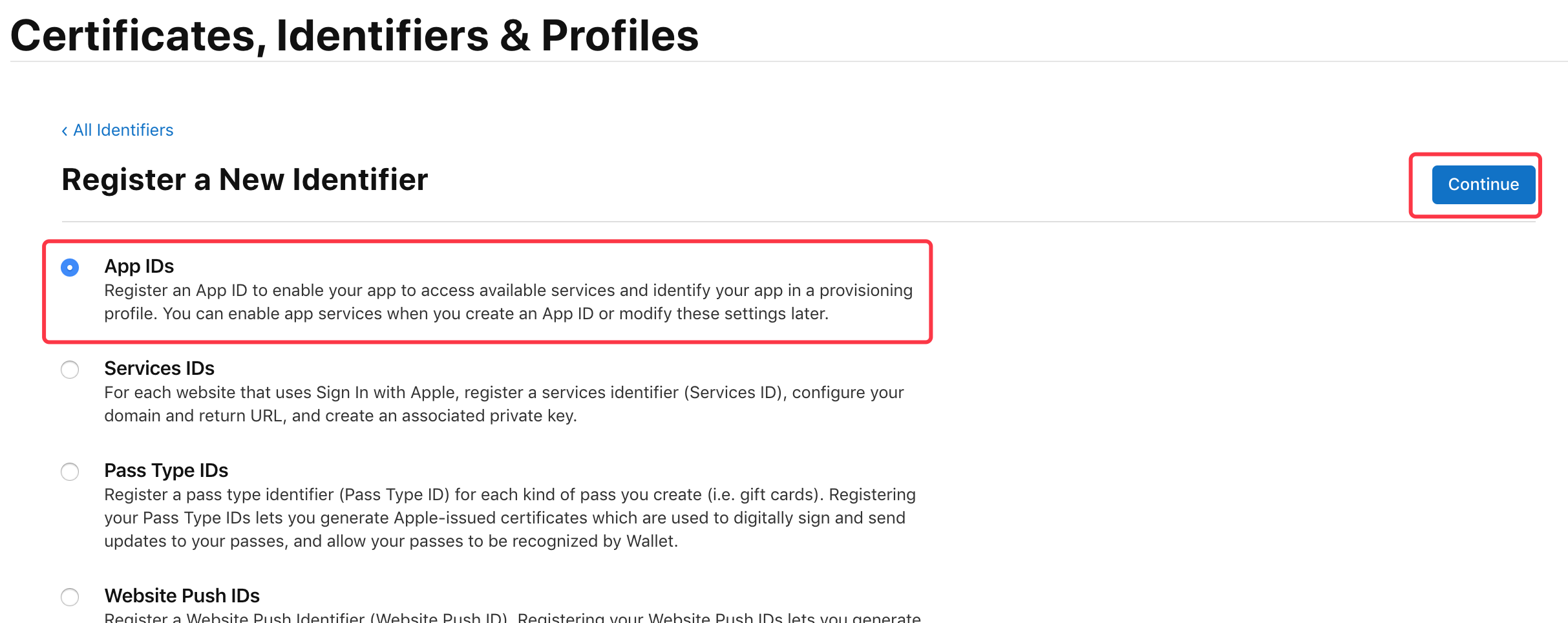
平台选择 “iOS,tvOS,watchOS”,Bundle ID 选择 “Explicit”,在 Description 中填写描述,然后填写 Bundle ID,Bundle ID 要保持唯一性,建议填写反域名加应用标识的格式 如:“io.dcloud.hellouniapp”, 然后点击 “Continue” 注意:在 HBuilderX 中 App 提交云端打包时界面上的 AppID 栏填写的就是这个 Bundle ID
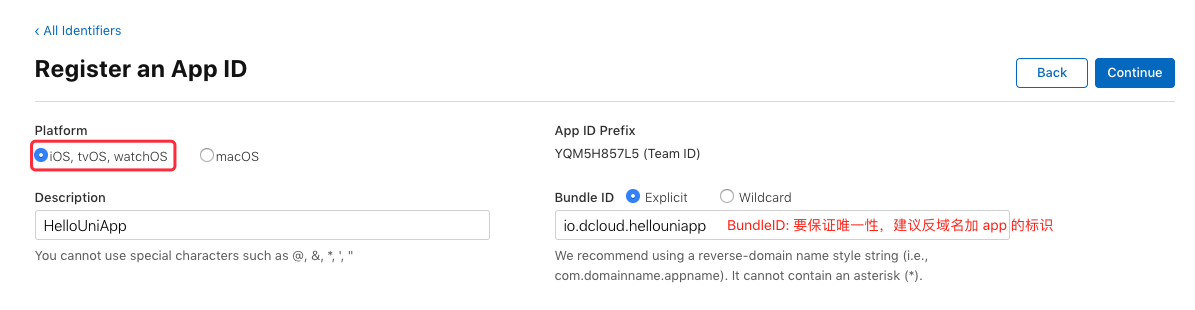
接下来需要选择应用需要使用的服务(如需要使用到消息推送功能,则选择“Push Notifications”),然后点击 “Continue” 注意:如果 App 用不到的服务一定不要勾选,以免响应审核
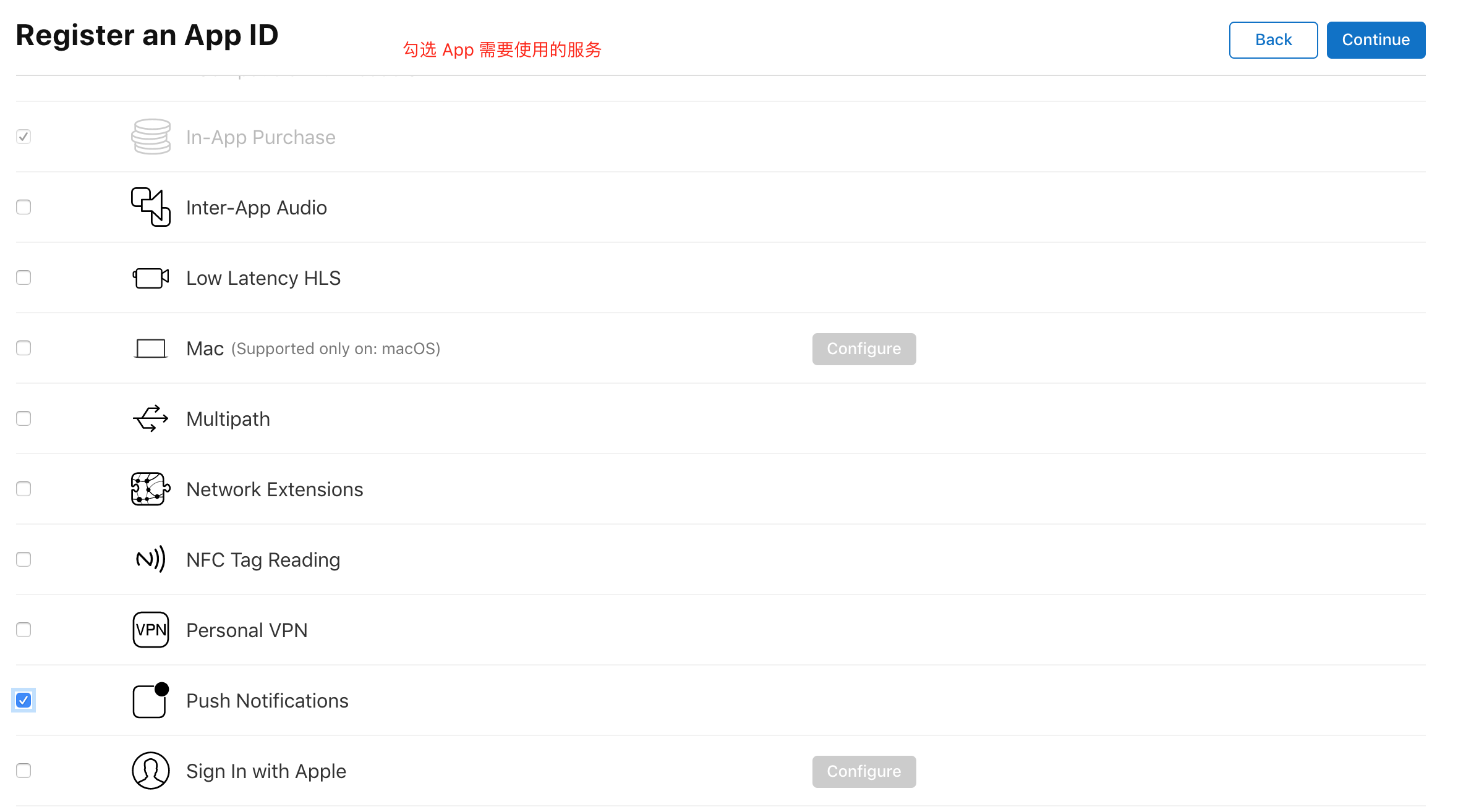
确认后选择提交,回到 identifiers 页面即可看到刚创建的 App ID:

至此,App ID 已经创建完毕,接下来开始创建开发证书,在创建开发证书前,需要先生成证书请求文件
生成证书请求文件
不管是申请开发 (Development) 证书还是发布 (Distribution) 证书,都需要使用证书请求 (.certSigningRequest) 文件,证书请求文件需在 Mac OS 上使用 “钥匙串访问” 工具生成。
在“Spltlight Search”中搜索“钥匙串”并打开 “钥匙串访问” 工具:
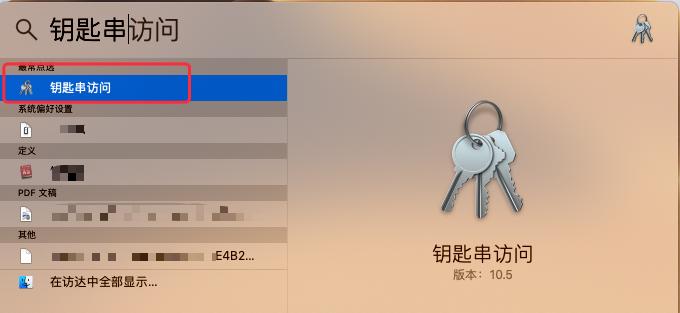
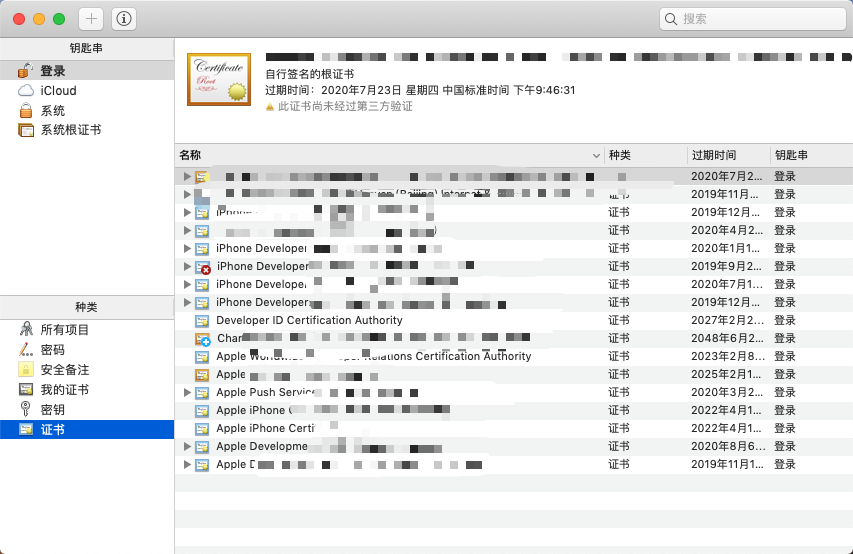
打开菜单 “钥匙串访问”->“证书助理”,选择“从证书颁发机构请求证书...”:
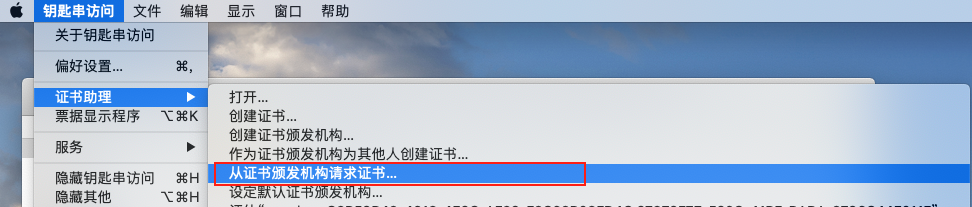
打开创建请求证书页面,在页面中输入用户邮件地址、常用名称,选择存储到磁盘,点击 “继续” :
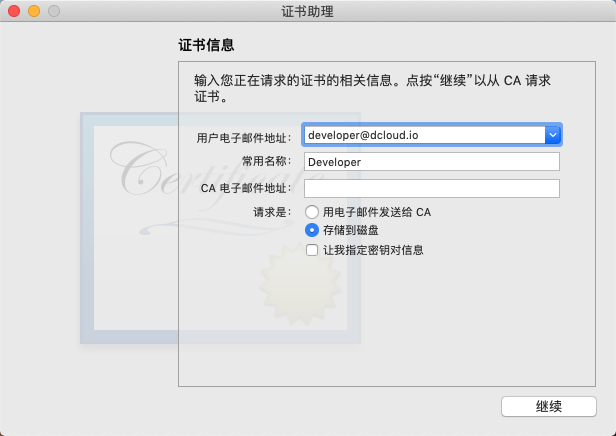
文件名称为“CertificateSigningRequest.certSigningRequest”,选择保存位置,点击 “存储” 将证书请求文件保存到指定路径下,后面申请开发(Development)证书和发布(Production)证书时需要用到
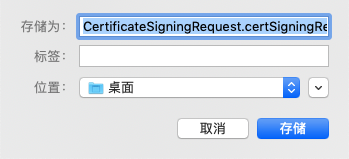
申请开发(Development)证书和描述文件
开发(Development)证书及对应的描述文件用于开发阶段使用,可以直接将 App 安装到手机上,一个描述文件最多绑定 100 台测试设备(开发证书不能用于发布应用到 App Store)。
申请开发(Development)证书
在证书管理页面选择 “Certificates" 可查看到已申请的所有证书(TYPE:Development 为开发证书,Distribution 为发布证书),点击页面的加号来创建一个新的证书:

在 “Software” 栏下选中 “iOS App Development” 然后点击 “Continue”:
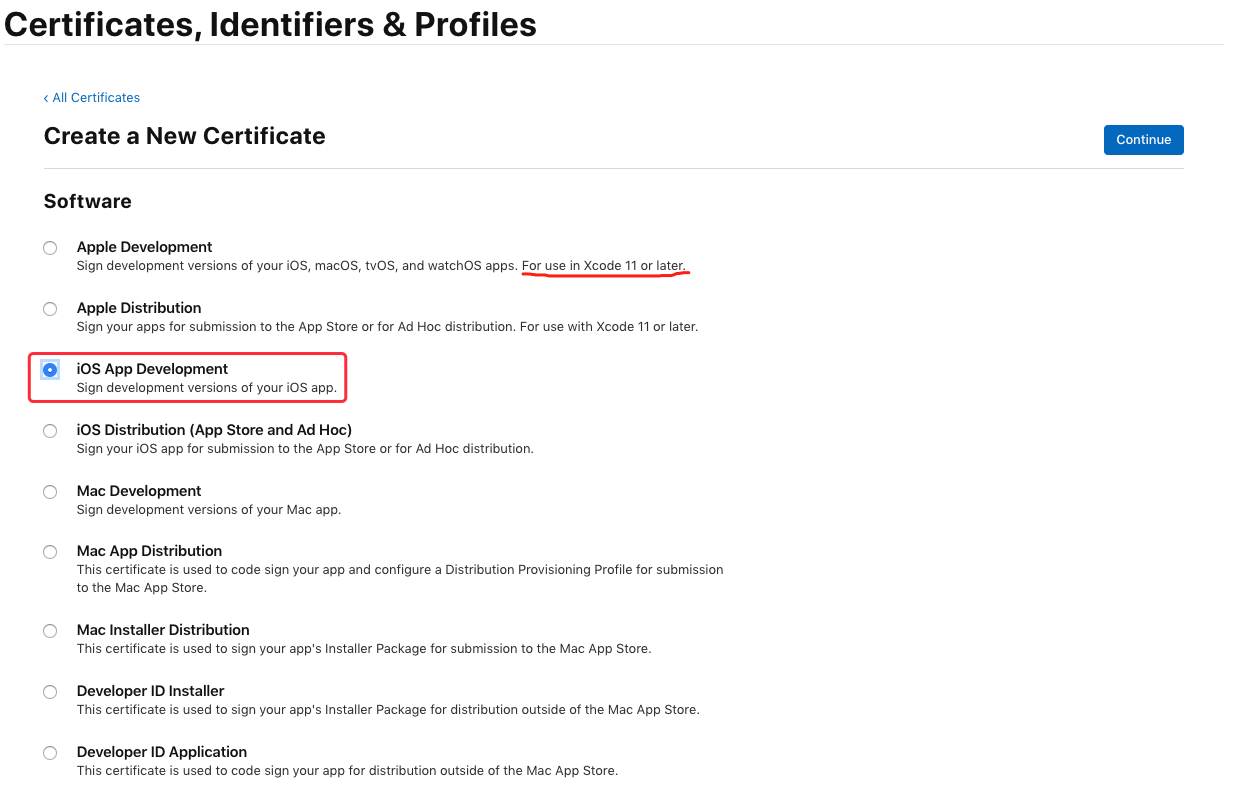
接下来需要用到刚刚生成的证书请求文件,点击“Choose File...”选择刚刚保存到本地的 “CertificateSigningRequest.certSigningRequest”文件,点击 “Continue” 生成证书文件:
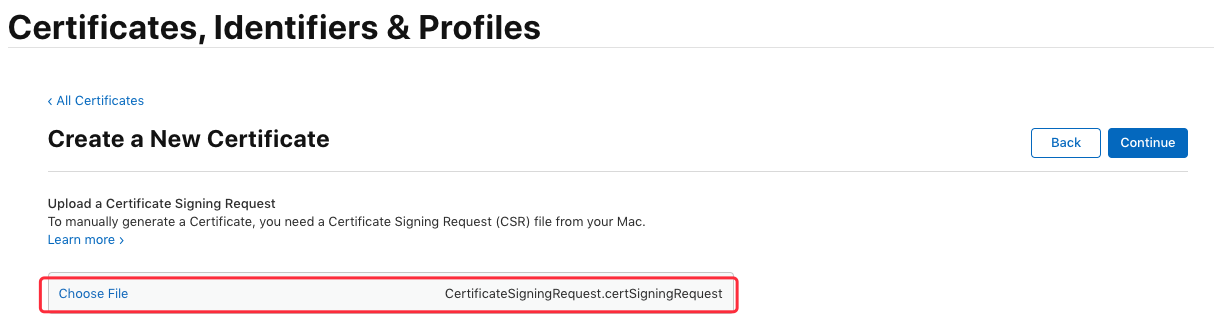
生成证书后选择 “Download” 将证书下到本地 (ios_development.cer):
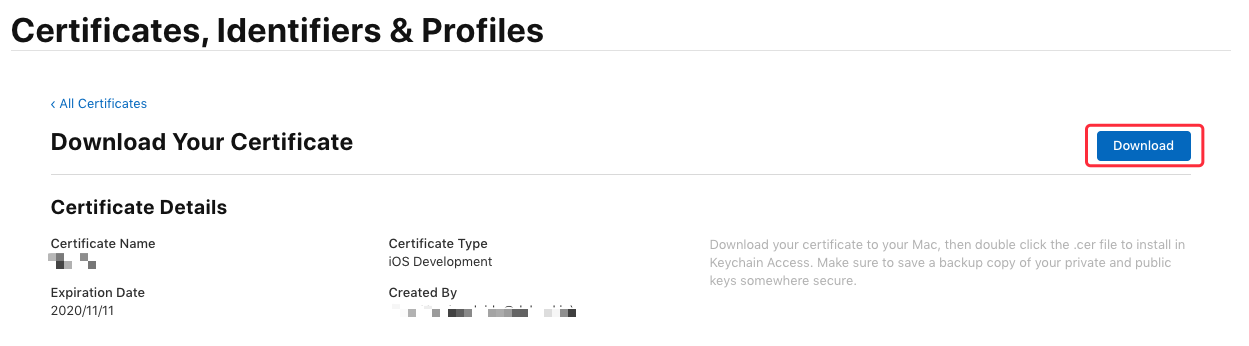
双击保存到本地的 ios_development.cer 文件,会自动打开 “钥匙串访问” 工具说明导入证书成功,可以在证书列表中看到刚刚导入的证书,接下来需要导出 .p12 证书文件,选中导入的证书,右键选择 “导出...”:
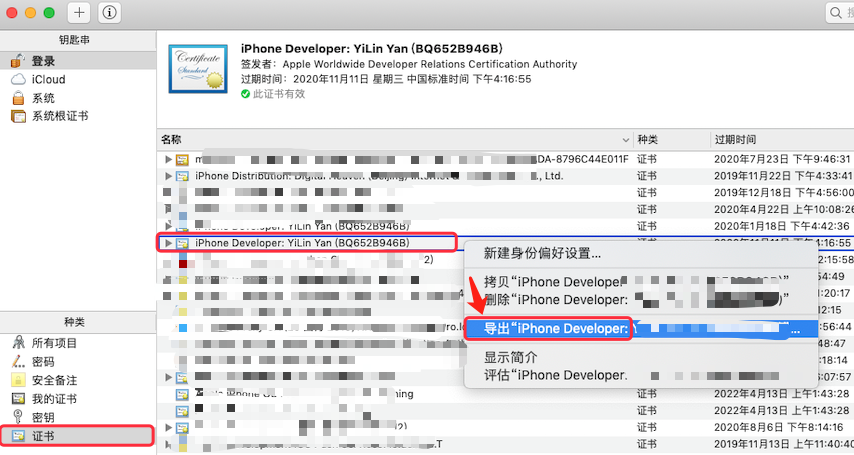
输入文件名、选择路径后点击 “存储”:
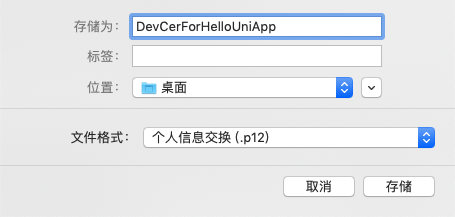
输入密码及确认密码后点击 “好”:
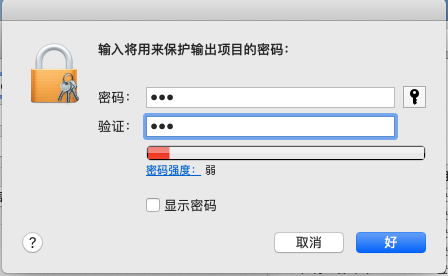
至此,我们已经完成了开发证书的制作(得到了 xxx.p12 证书文件),接下来,继续生成开发阶段所需的描述文件,在生成描述文件之前,需要先添加调试设备(iPhone 、iPad)
添加调试设备
开发描述文件必须绑定调试设备,只有授权的设备才可以直接安装 App,所以在申请开发描述文件之前,先添加调试的设备。 (如果已经添加设备,可跳过此节)
在证书管理页面选择 “Devices”,可查看到已添加的所有设备信息,点击页面上的加号来添加一个新设备:
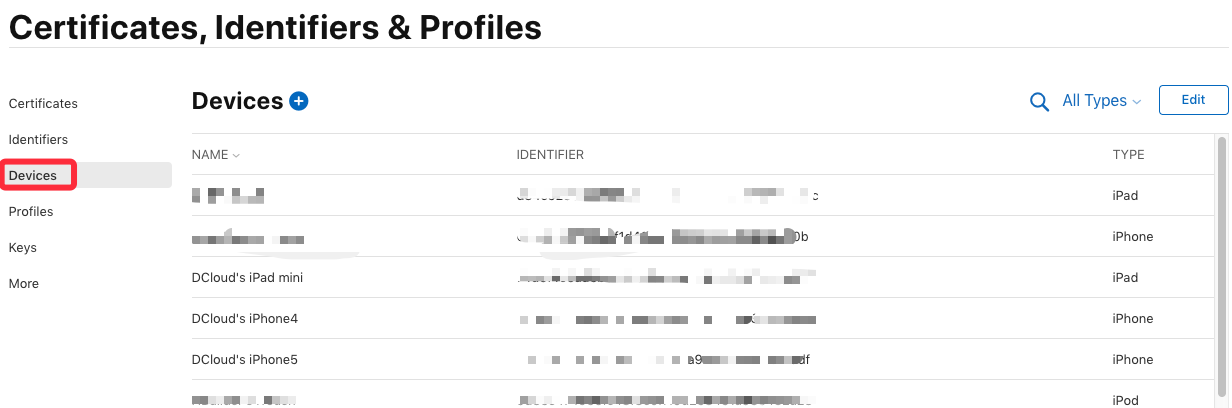
填写设备名称 和 UDID(设备标识):
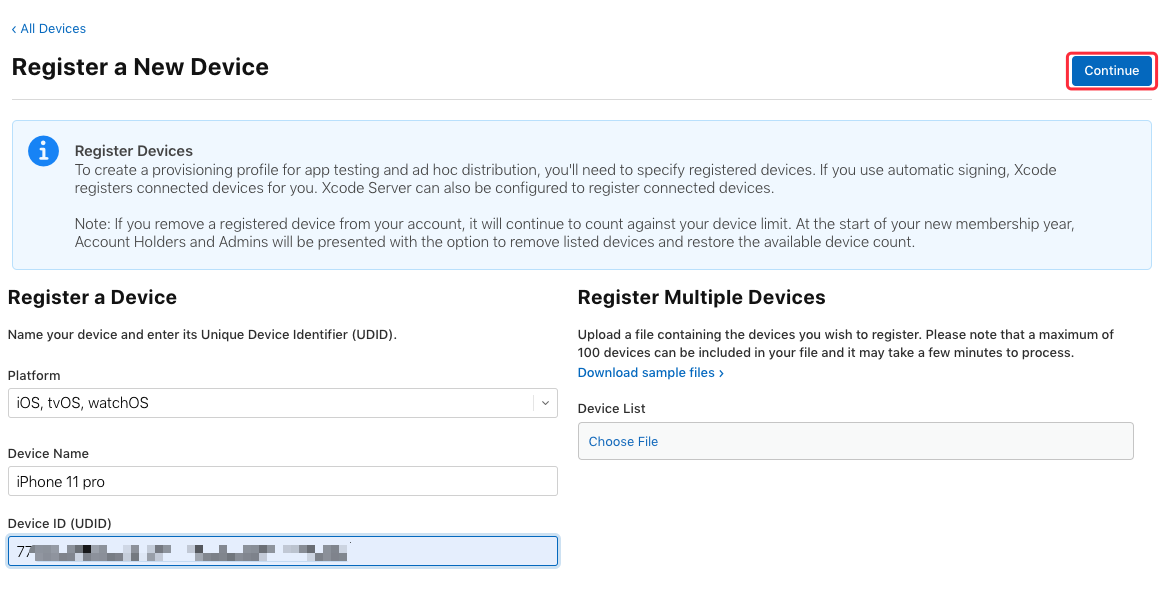
获取设备 UDID 方法,将设备连接到电脑,启动 iTunes,点击此区域可切换显示设备的 UDID,右键选择复制
输入完成后,点击“Continue” 继续完成添加即可;接下来继续申请描述文件
申请开发 (Development) 描述文件
在证书管理页面选择 “Profiles”,可查看到已申请的所有描述文件,点击页面上的加号来添加一个新的描述文件:
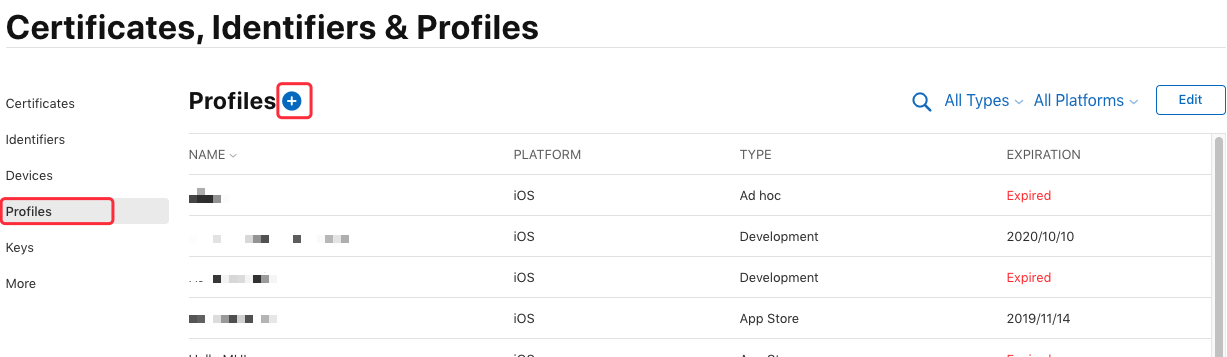
在 “Development” 栏下选中 “iOS App Development”,点击“Continue”按钮:
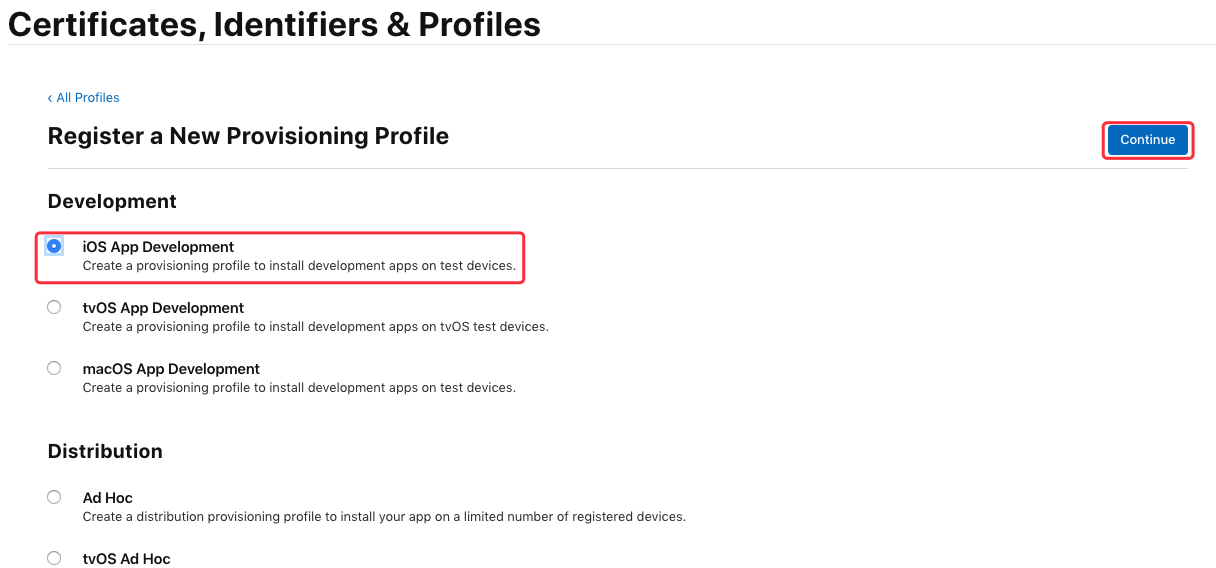
这里要选择之前创建的 “App ID” (这里是“io.dcloud.hellouniapp”),点击“Continue”:
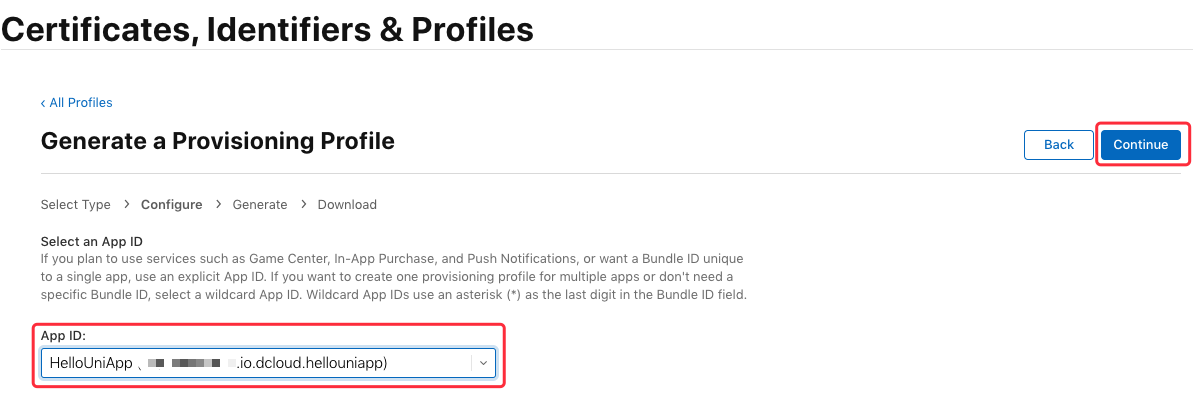
接下来选择需要绑定的证书,这里建议直接勾选 “Select All”,点击“Continue”:
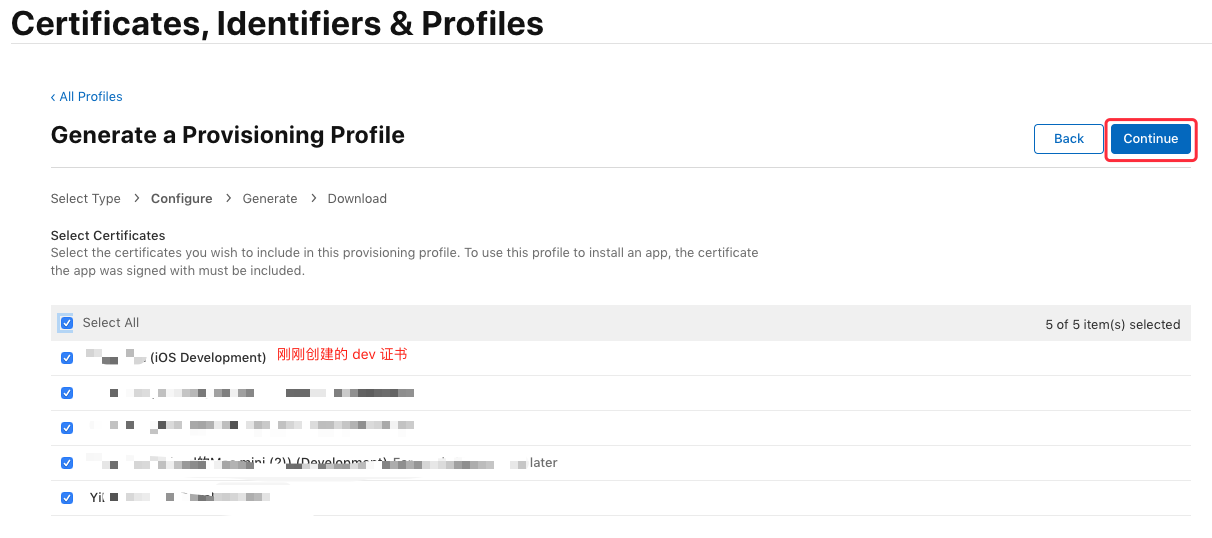
选择授权调试设备,这里建议直接勾选 “Select All”,点击 “Continue”:
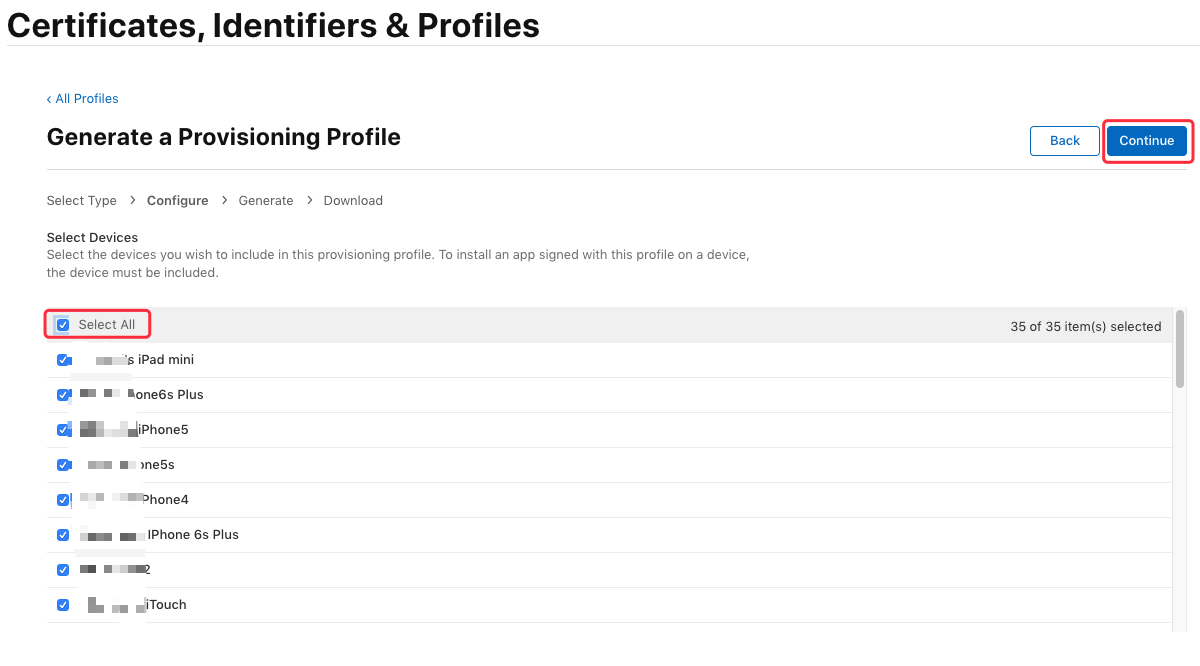
输入描述文件的名称(如“HelloUniAppProfile”), 点击 “Generate” 生成描述文件:
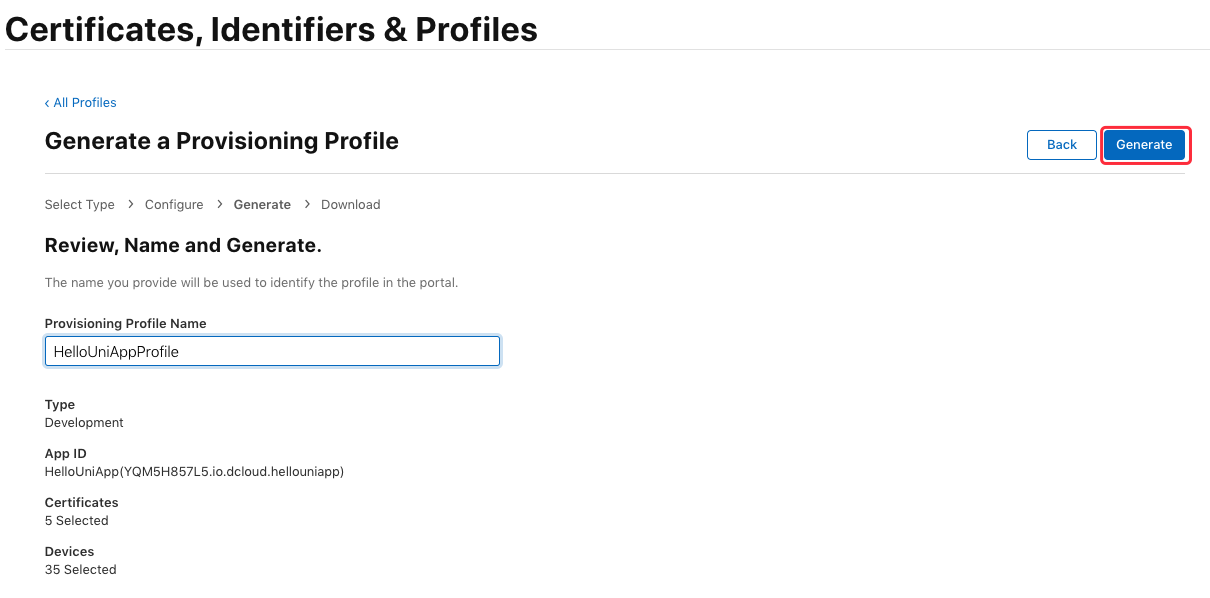
点击“Download”下载保存开发描述文件(文件后缀为 .mobileprovision)
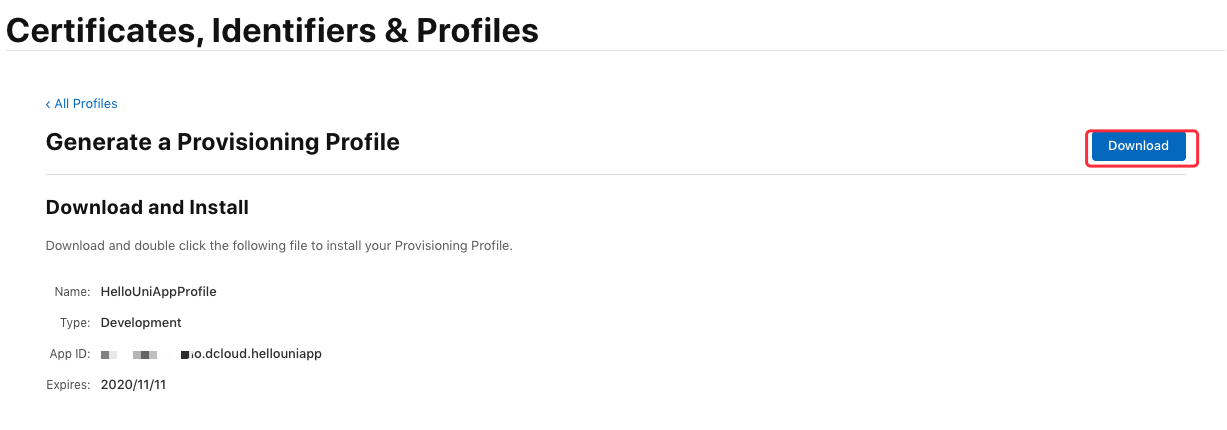
至此,我们已经得到了开发证书(.p12)及对应的描述文件(.mobileprovision),接下看一下如何制作发布证书及发布描述文件
申请发布(Distribution)证书和描述文件
发布 (Production) 证书用于正式发布环境下使用,用于提交到 Appstore 审核发布。发布证书打包的 ipa,不可以直接安装到手机上
申请发布(Production)证书
在证书管理页面选择 “Certificates" 可查看到已申请的所有证书(TYPE:Development 为开发证书,Distribution 为发布证书),点击页面的加号来创建一个新的证书:

在 “Software” 栏下选中 “App Store and Ad Hoc”,点击 “Continue”:
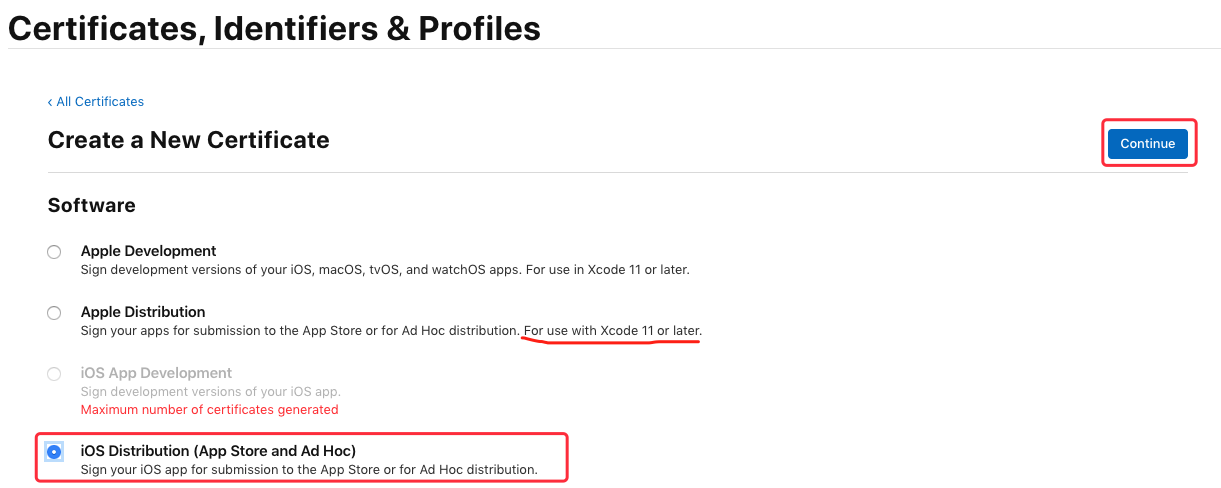
接下来同样需要用到之前生成的证书请求文件,点击“Choose File...”选择刚刚保存到本地的 “CertificateSigningRequest.certSigningRequest”文件,点击 “Continue” 生成证书文件:
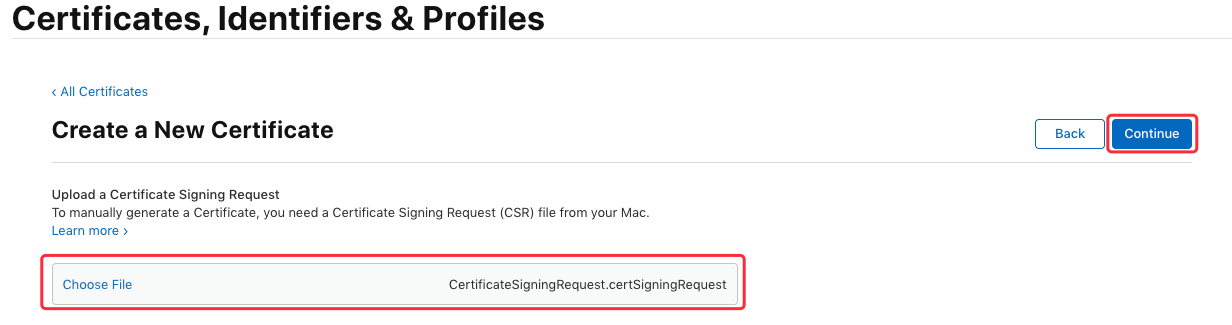
生成证书成功,选择“Download” 将证书下载到本地 (ios_production.cer):
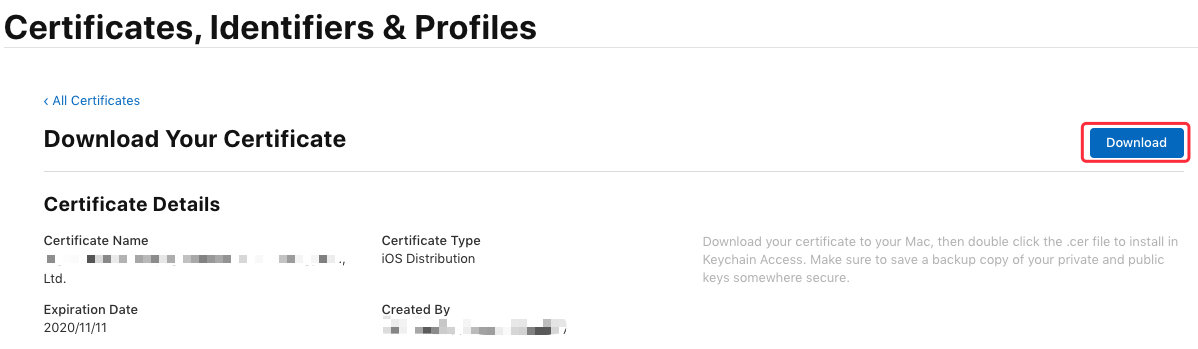
同样双击保存到本地的 ios_production.cer 文件将证书导入到 “钥匙串访问”工具中,可以在证书列表中看到刚刚导入的证书,接下来需要导出 .p12 证书文件,选中导入的证书,右键选择 “导出...”:
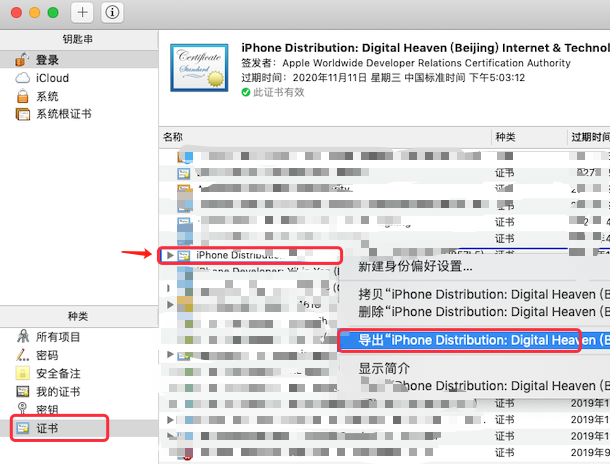
输入文件名、选择路径后点击 “存储”:
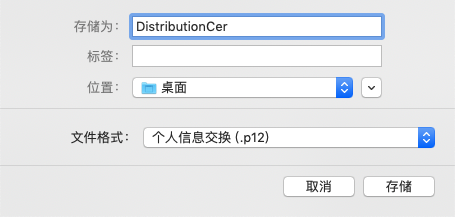
输入密码及确认密码后点击 “好”:
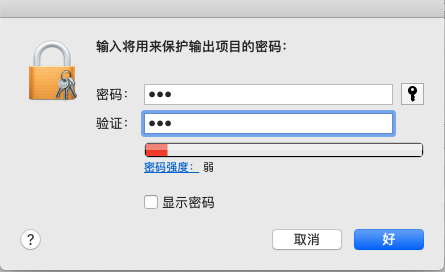
至此,我们已经完成了发布证书的制作(得到了 xxx.p12 证书文件),接下来,继续生成发布描述文件
申请发布 (Distribution) 描述文件
在证书管理页面选择 “Profiles”,可查看到已申请的所有描述文件,点击页面上的加号来添加一个新的描述文件:
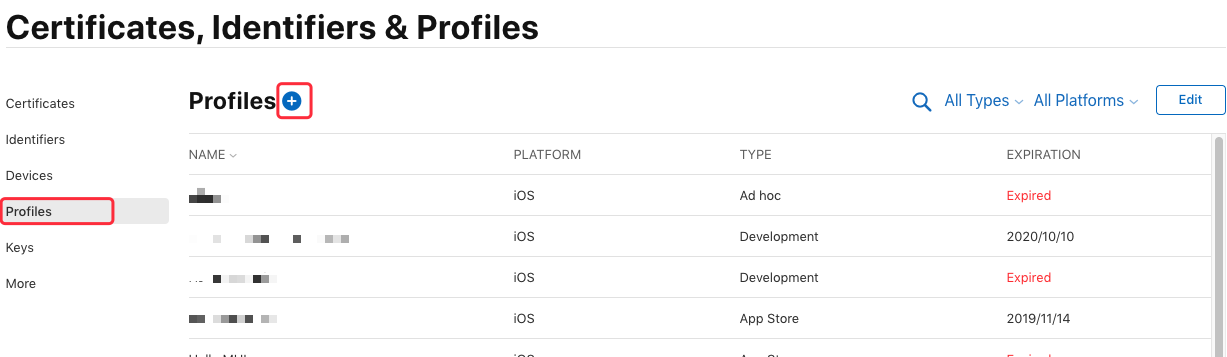
在 “Distribution” 栏下选中 “App Store”,点击“Continue”按钮:

这里要选择之前创建的 “App ID” (这里是“io.dcloud.hellouniapp”),点击“Continue”:
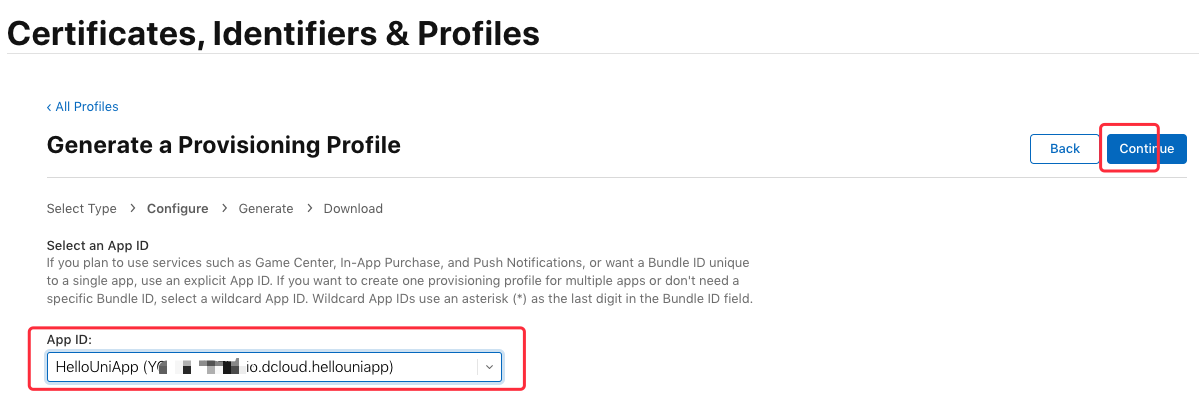
接下来选择需要绑定的发布证书(iOS Distribution),这里勾选刚刚生成的发布证书”,点击“Continue”:
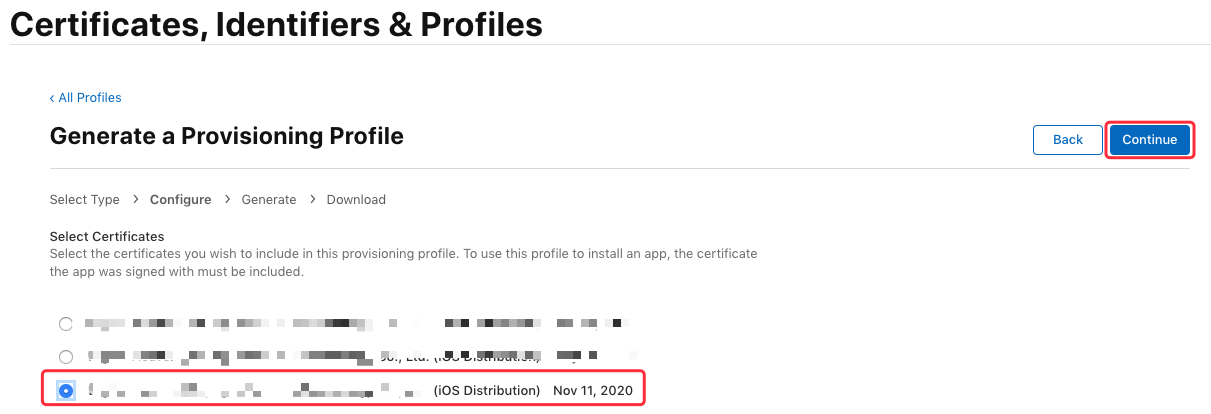
接下来输入描述文件的名称(如“HelloUniAppProfileDistribution”), 点击 “Generate” 生成描述文件:
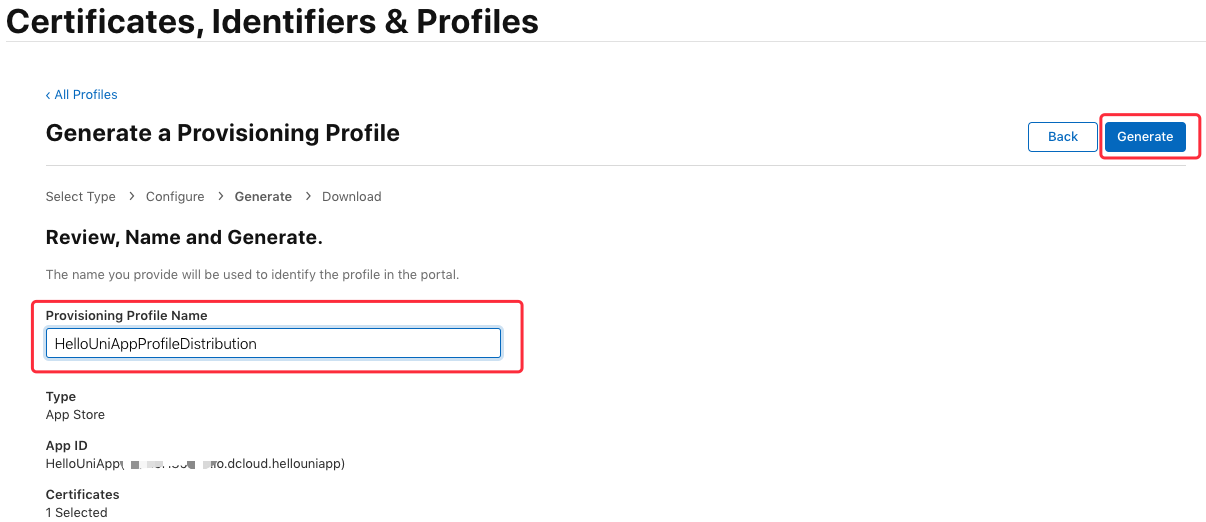
然后点击 “Download” 将描述文件下载到本地(文件后缀为 .mobileprovision)
至此,我们已经得到了发布证书(.p12)及对应的发布描述文件(.mobileprovision)